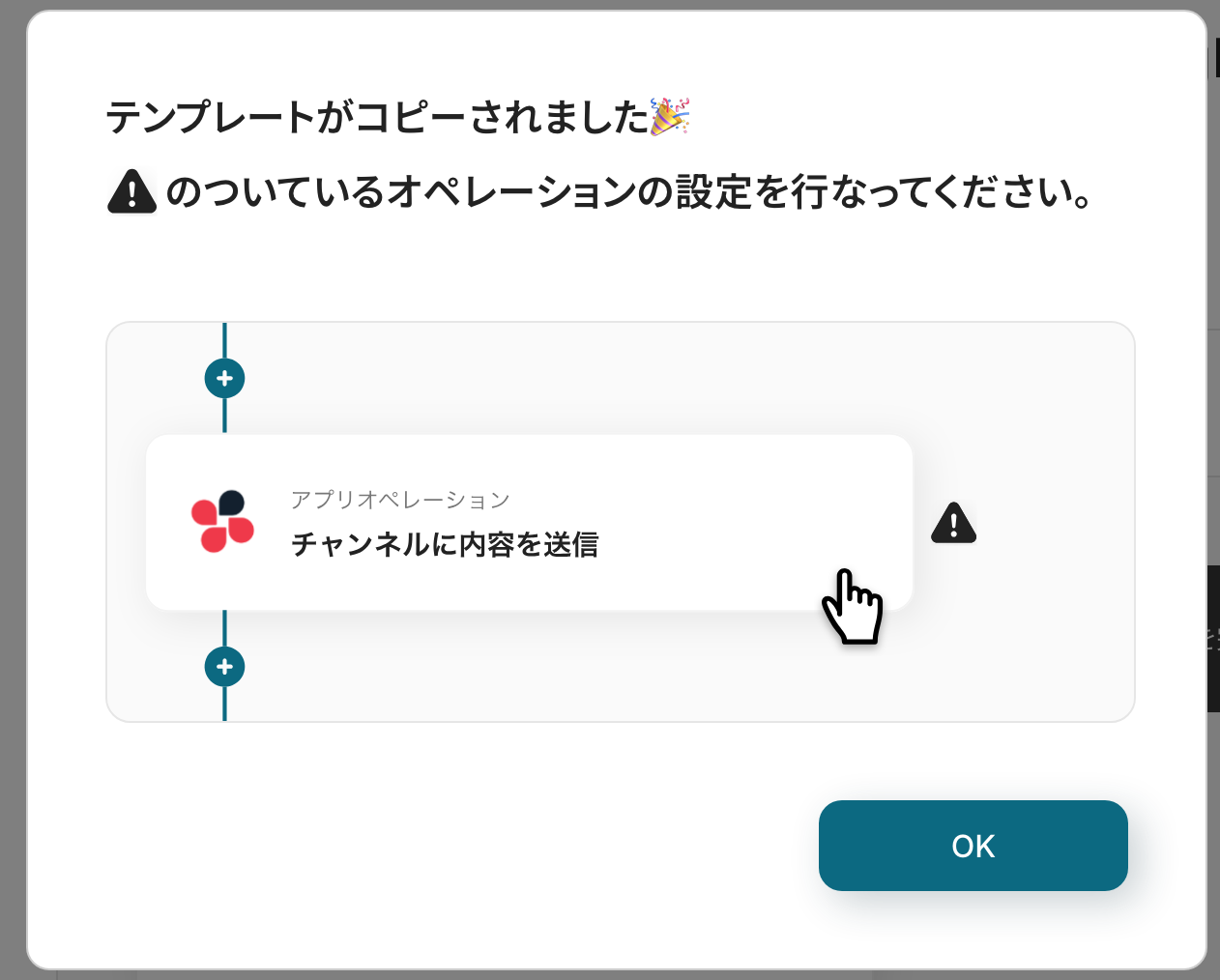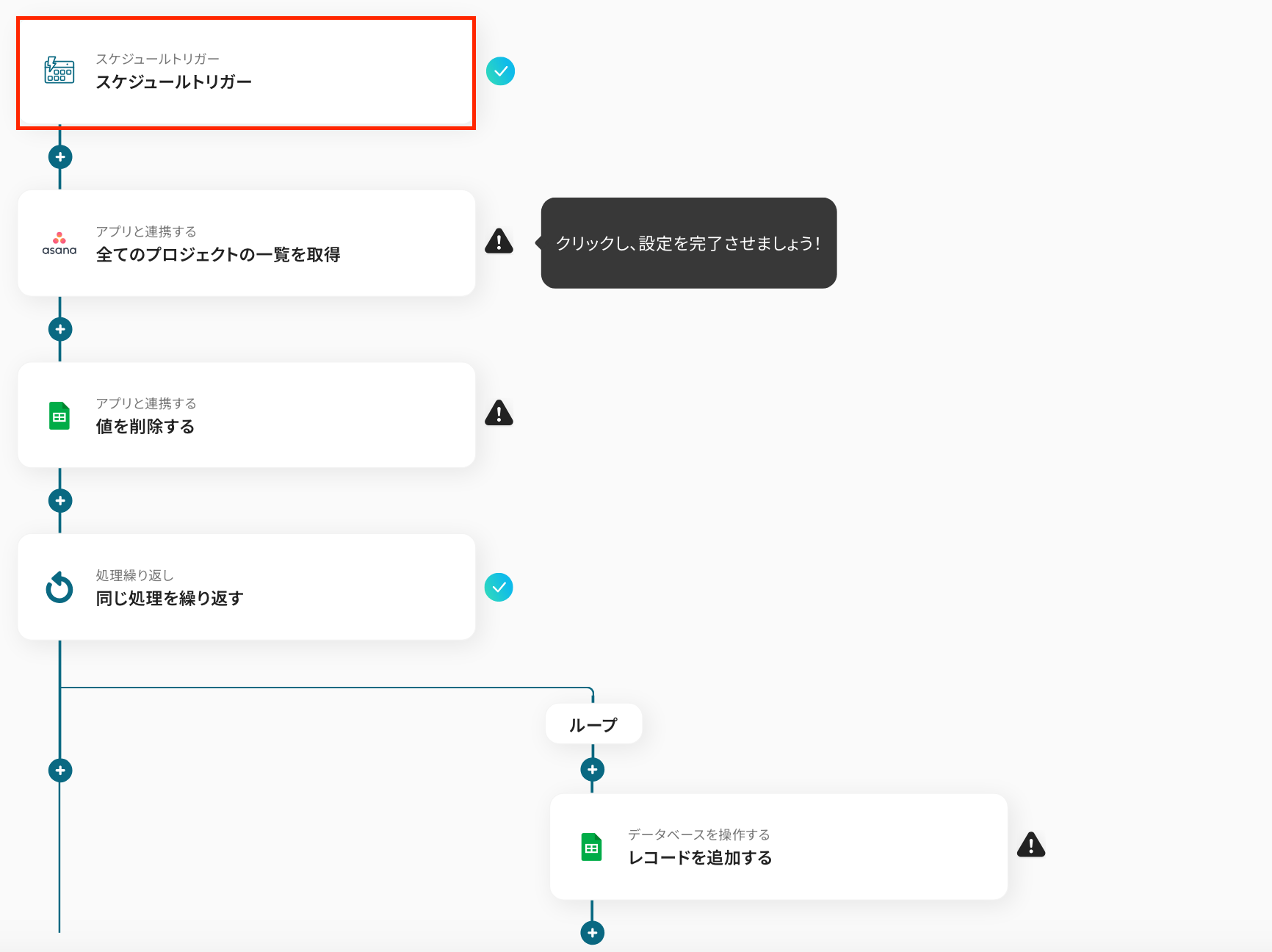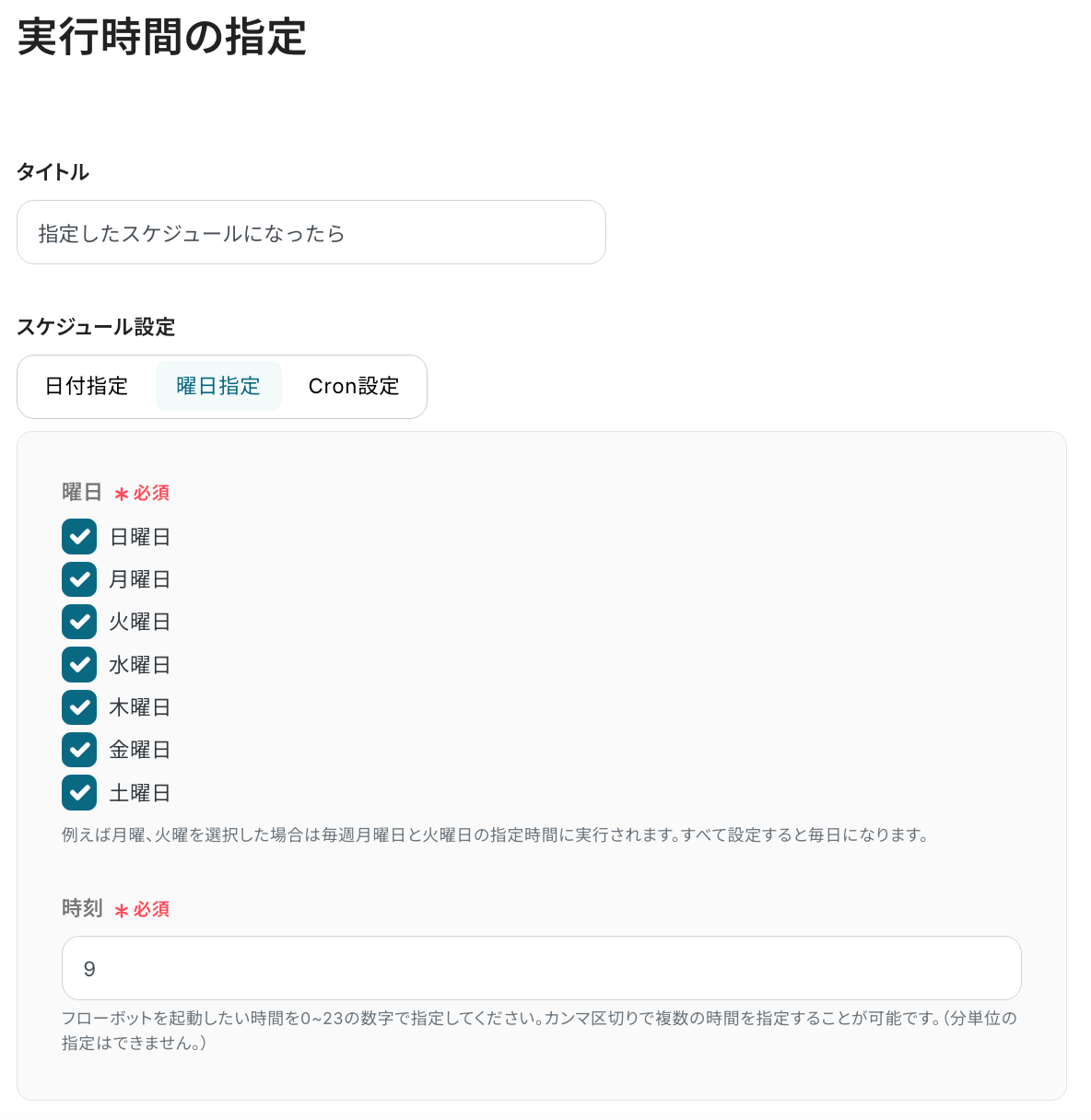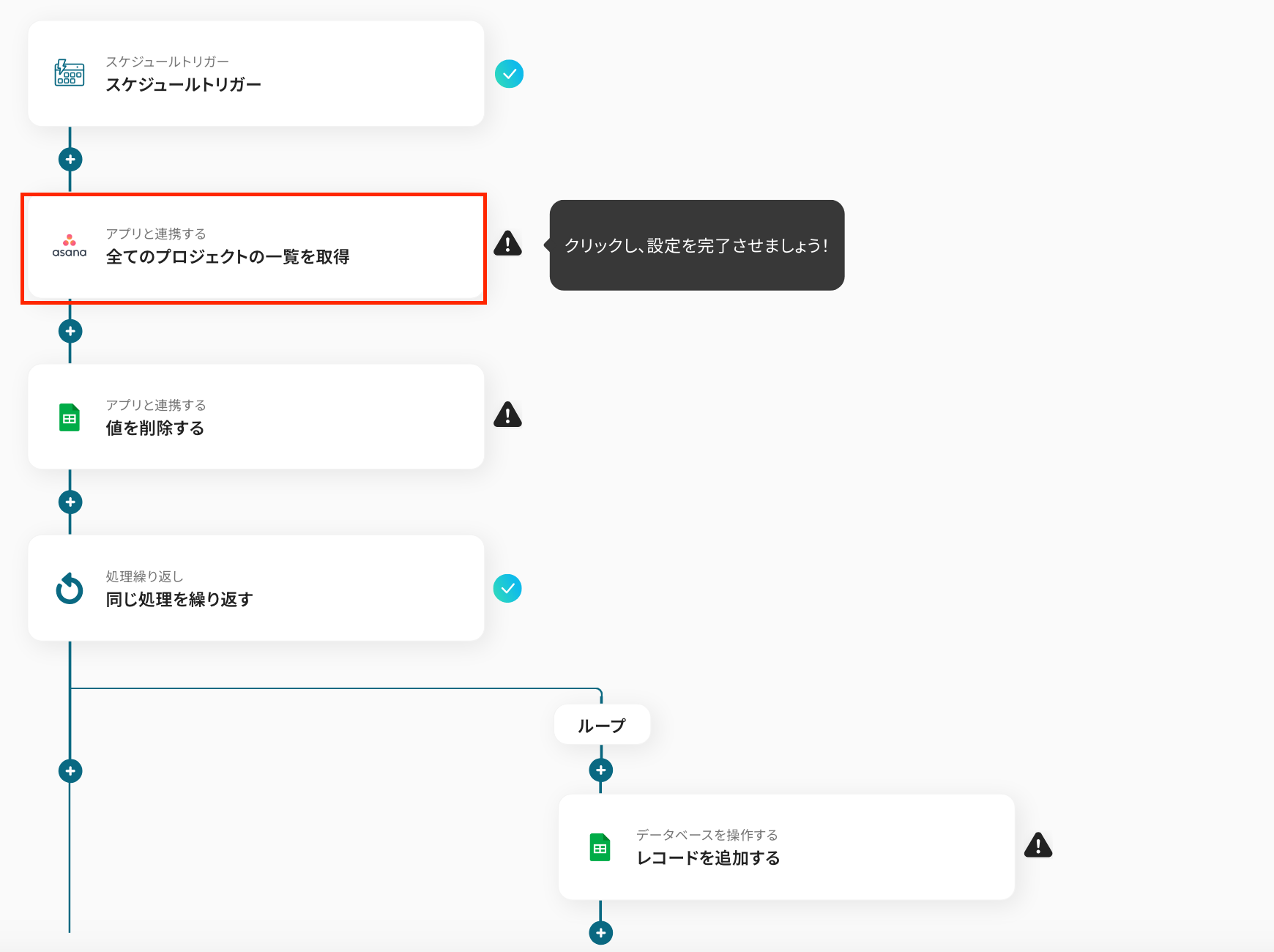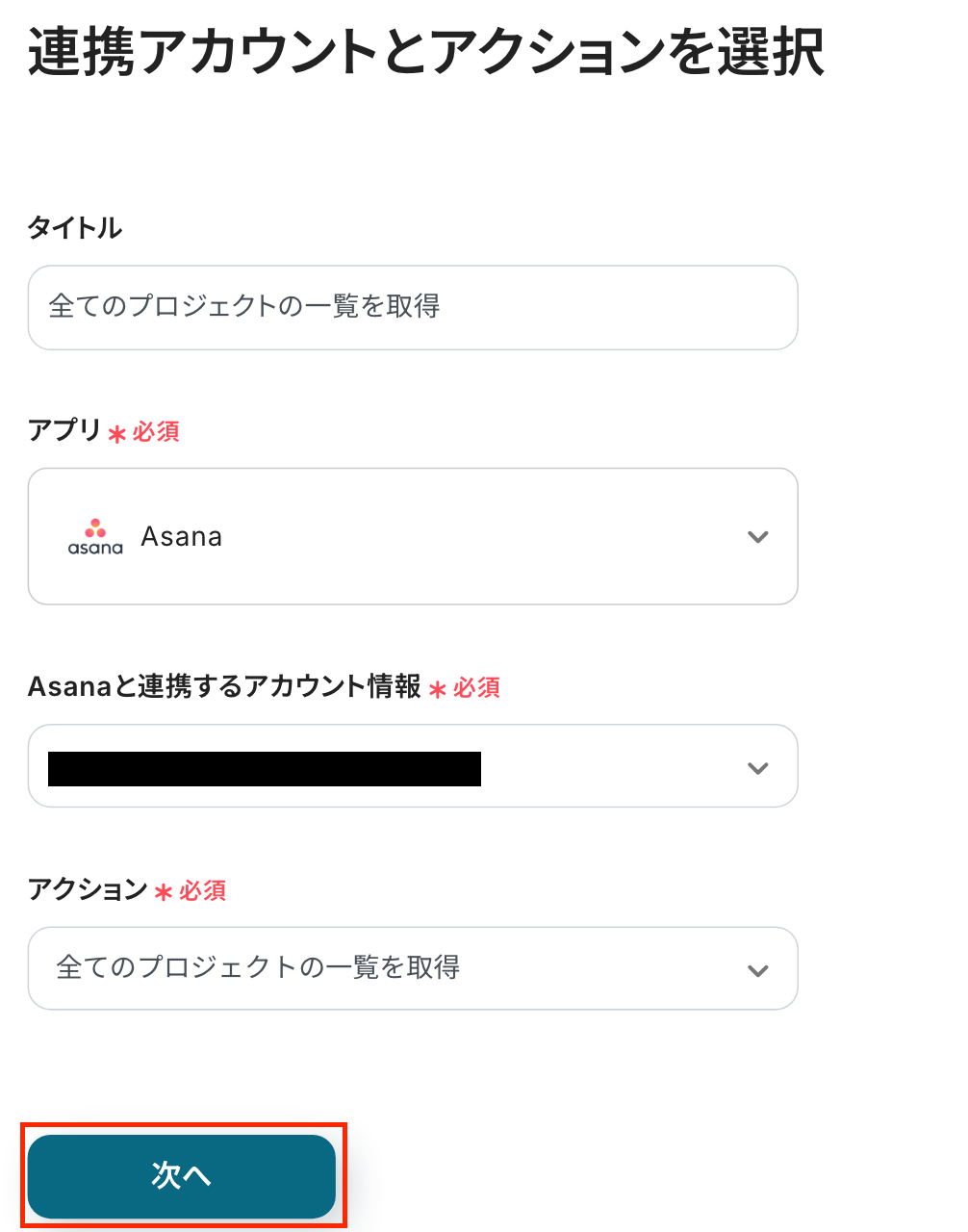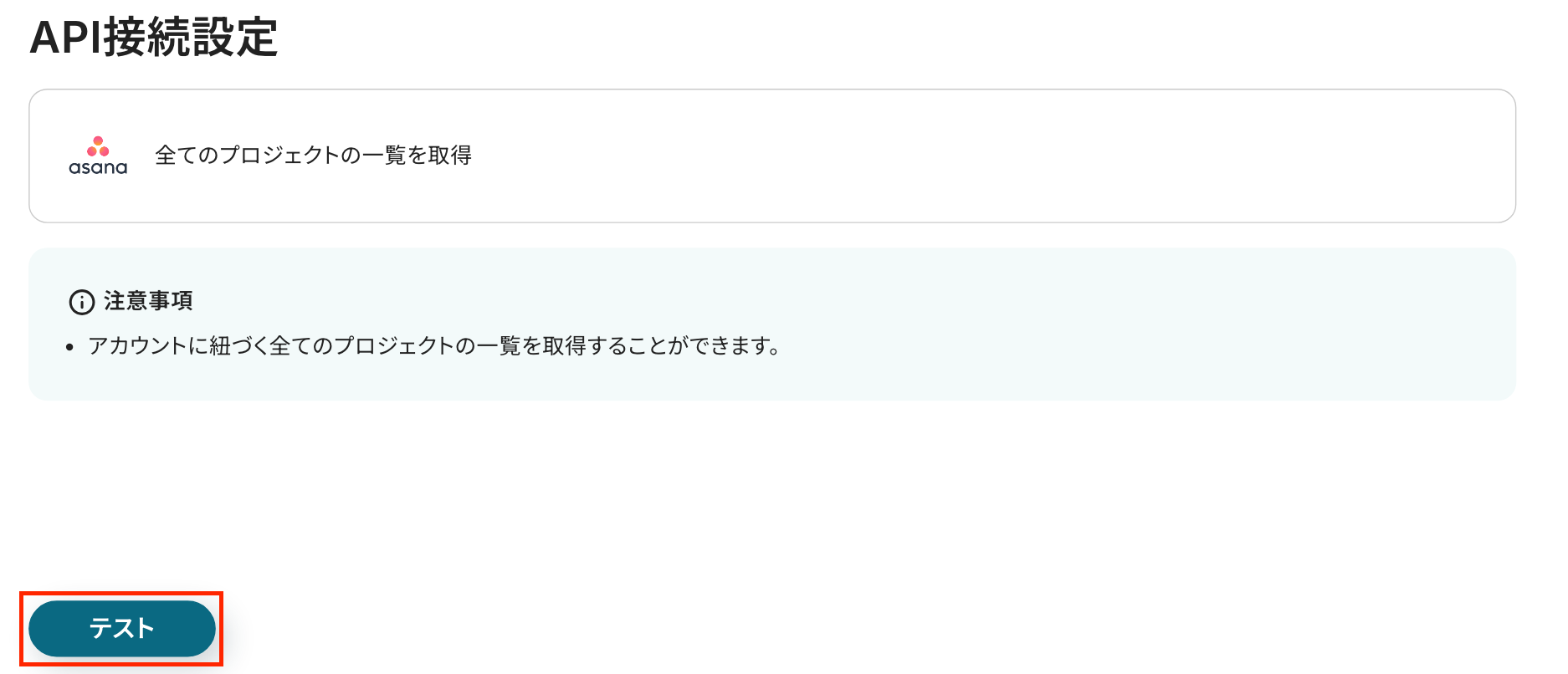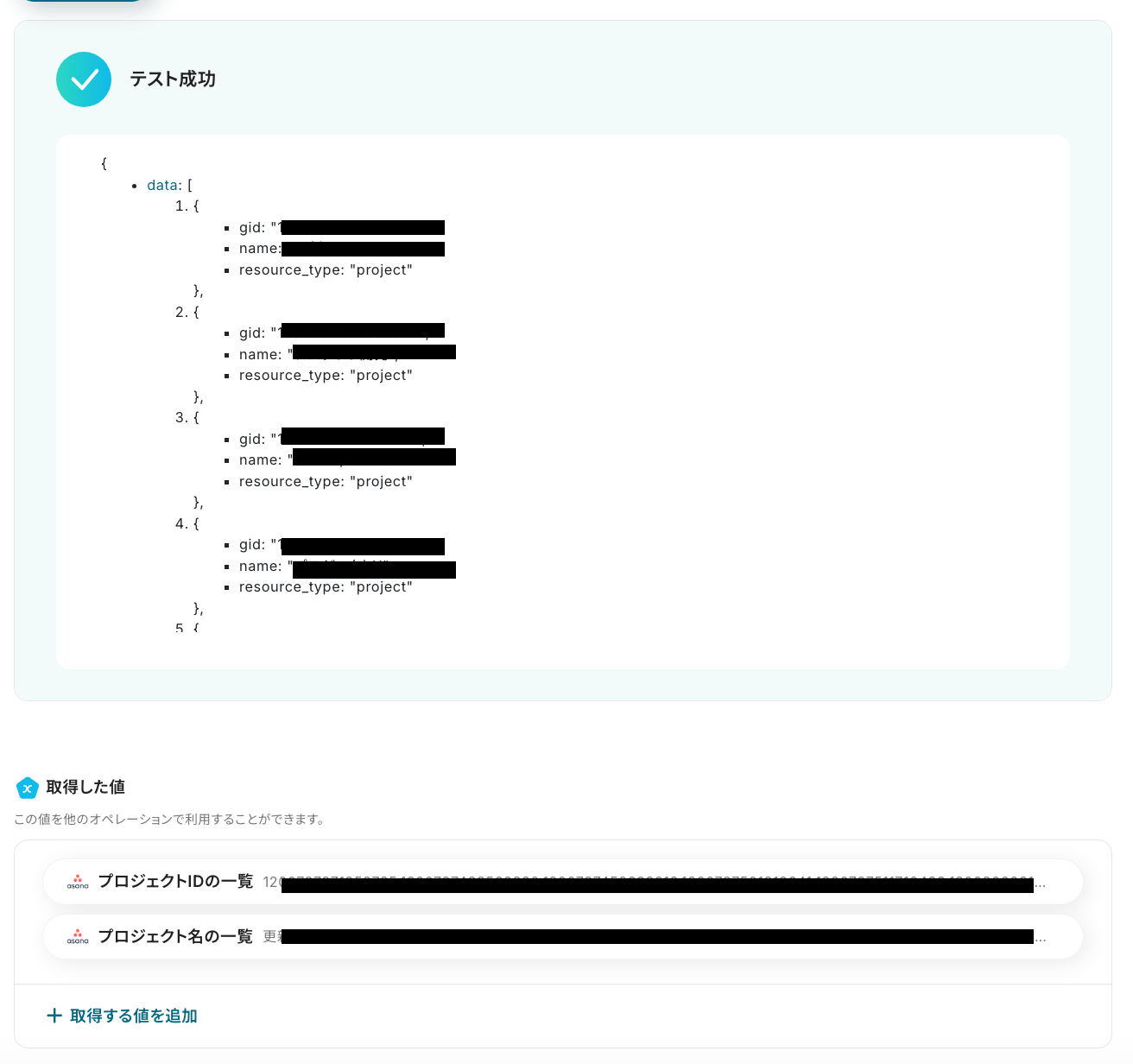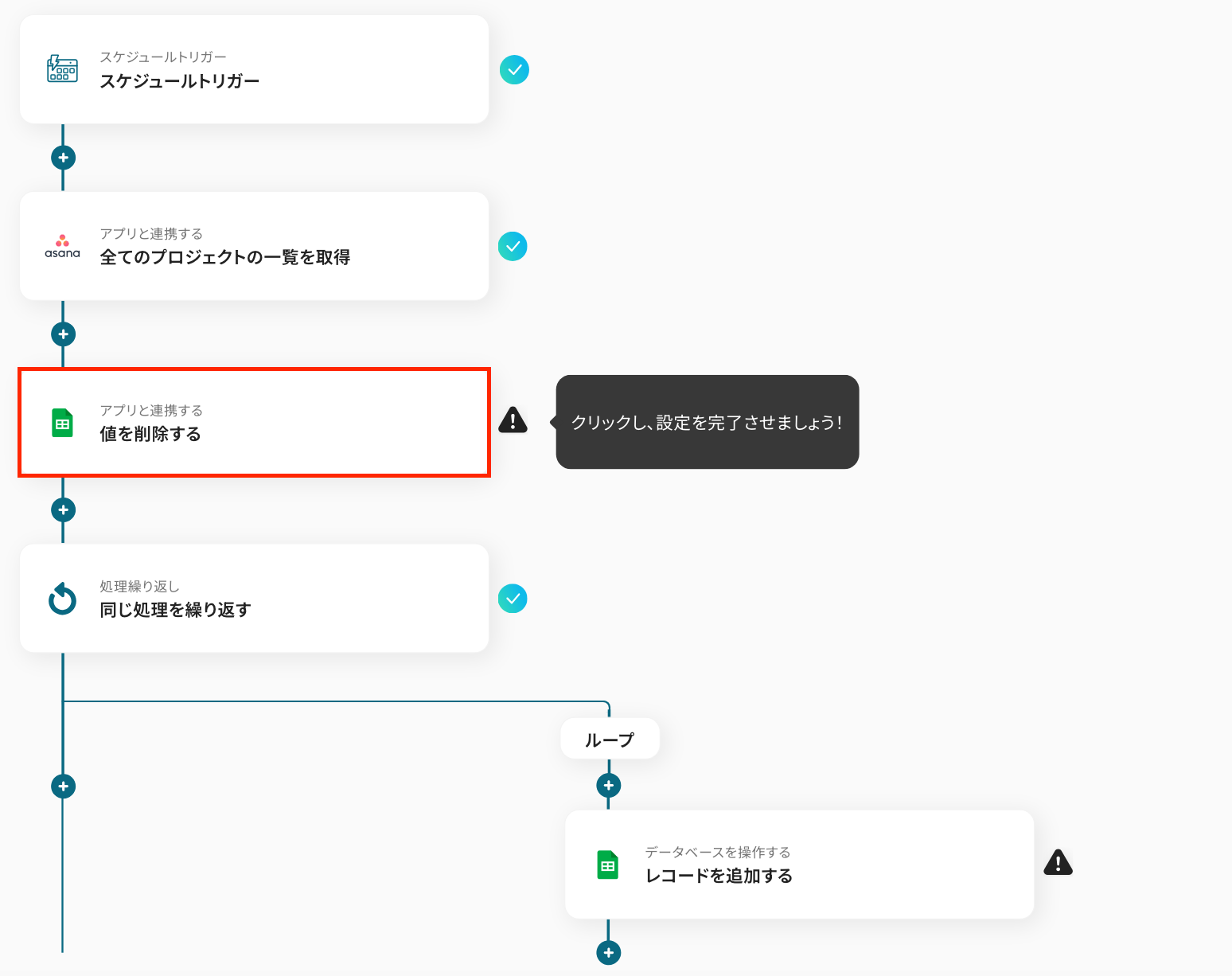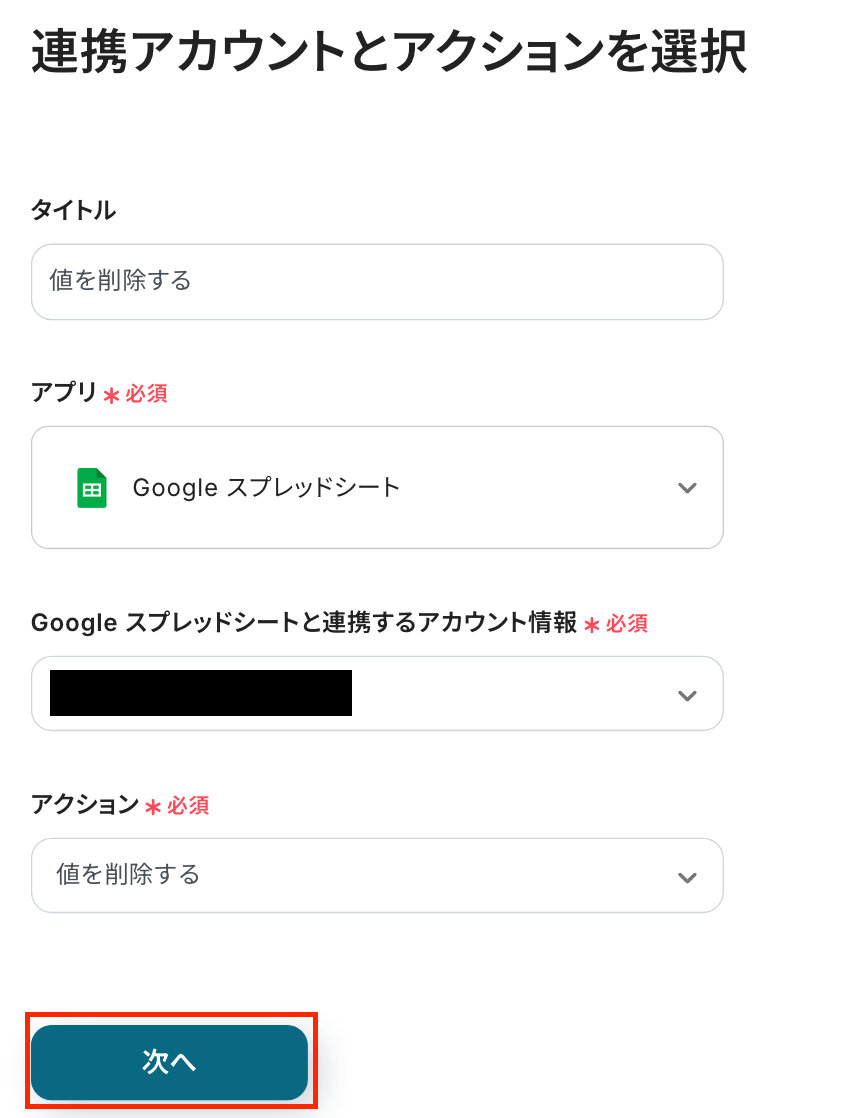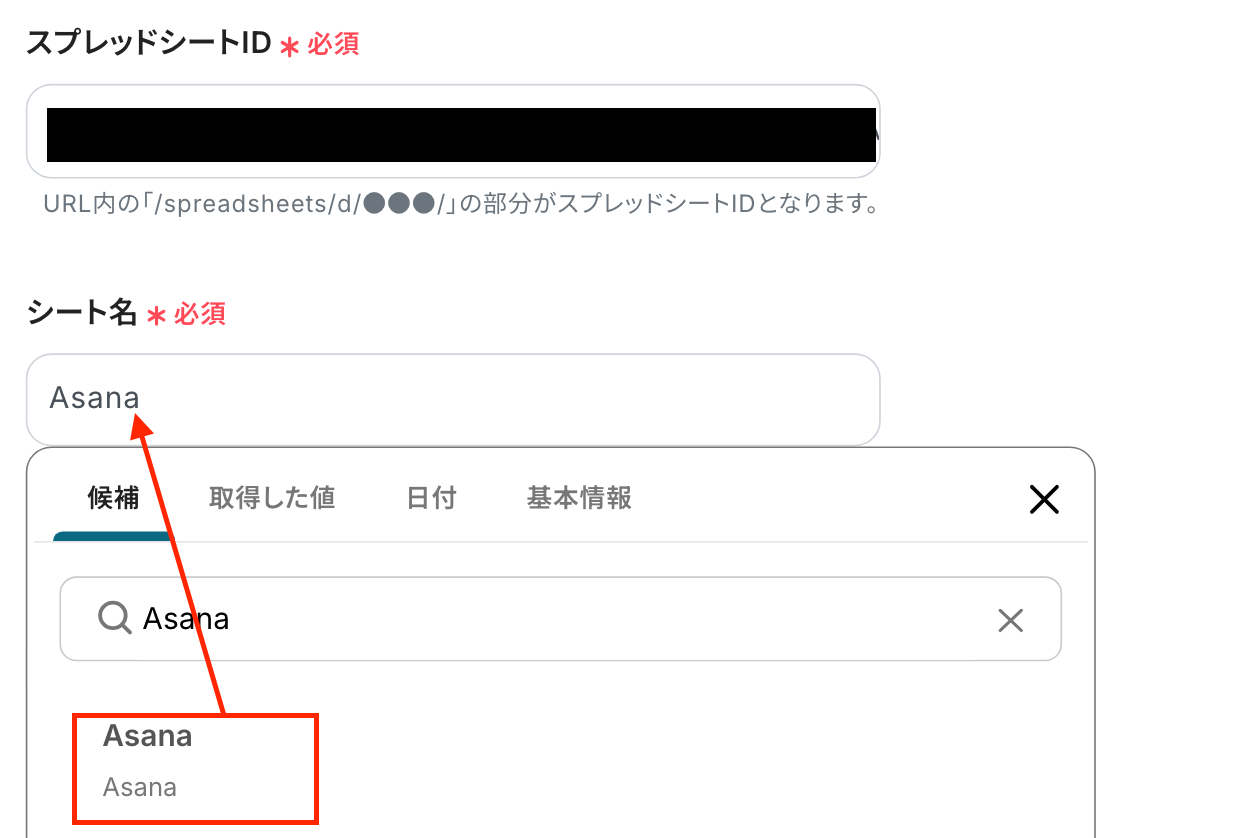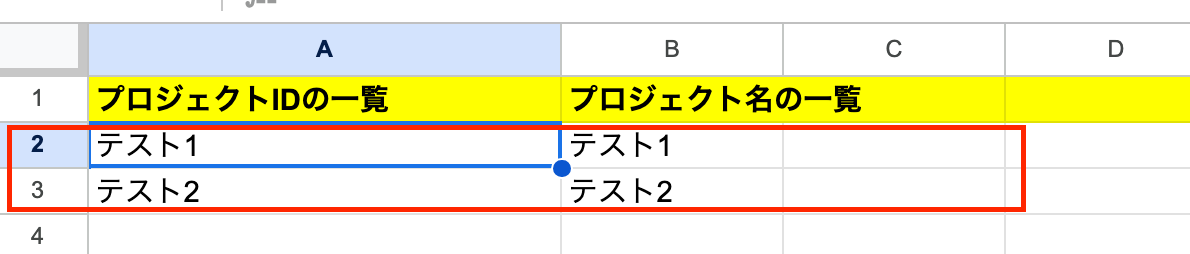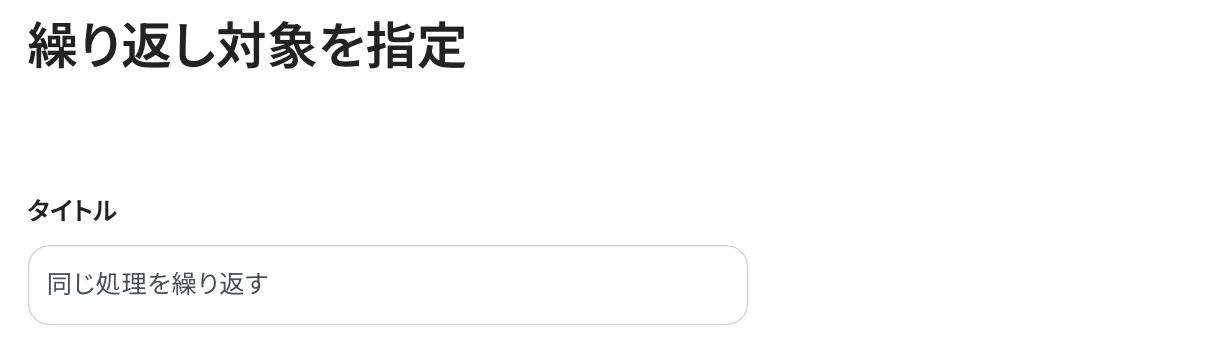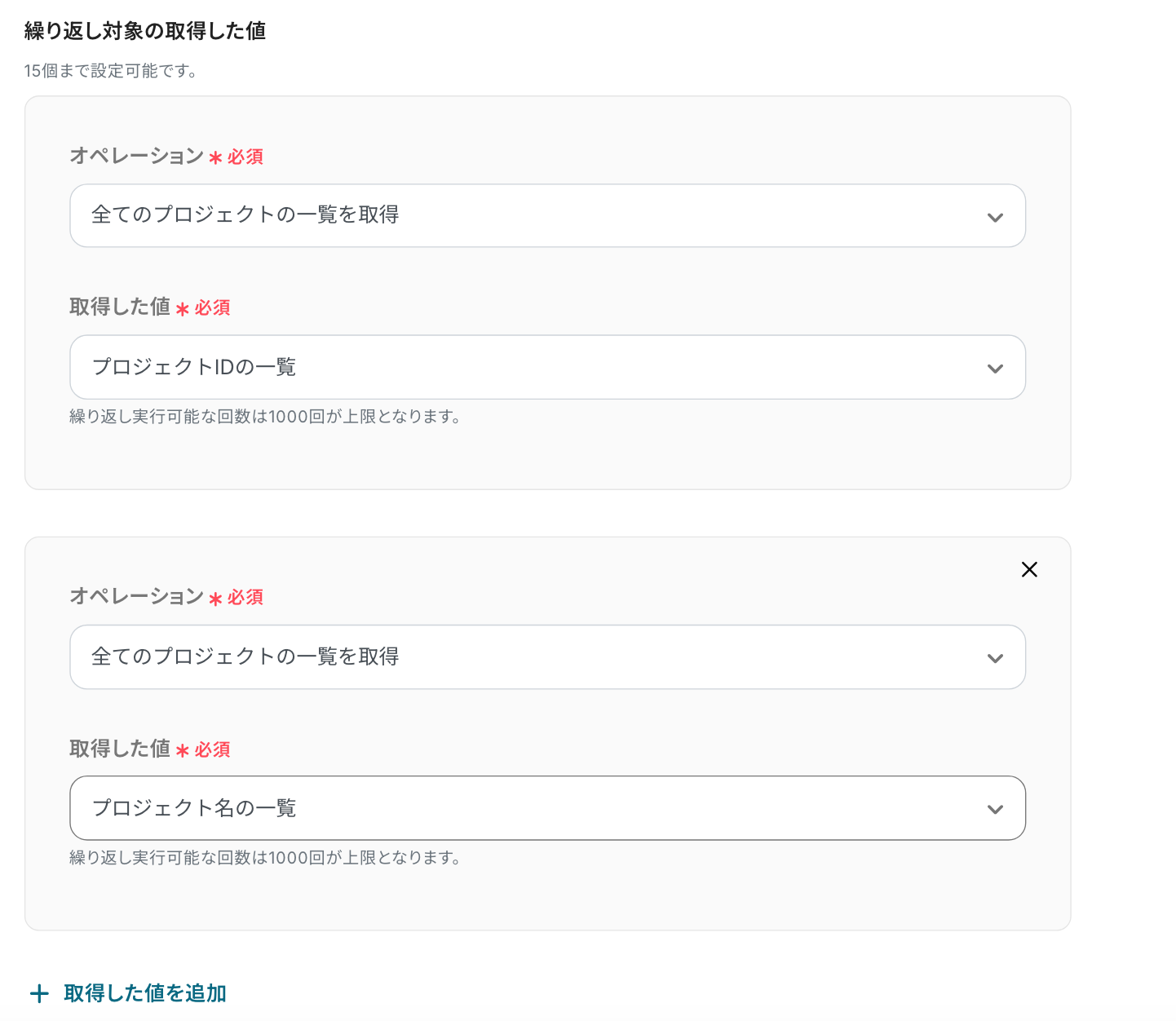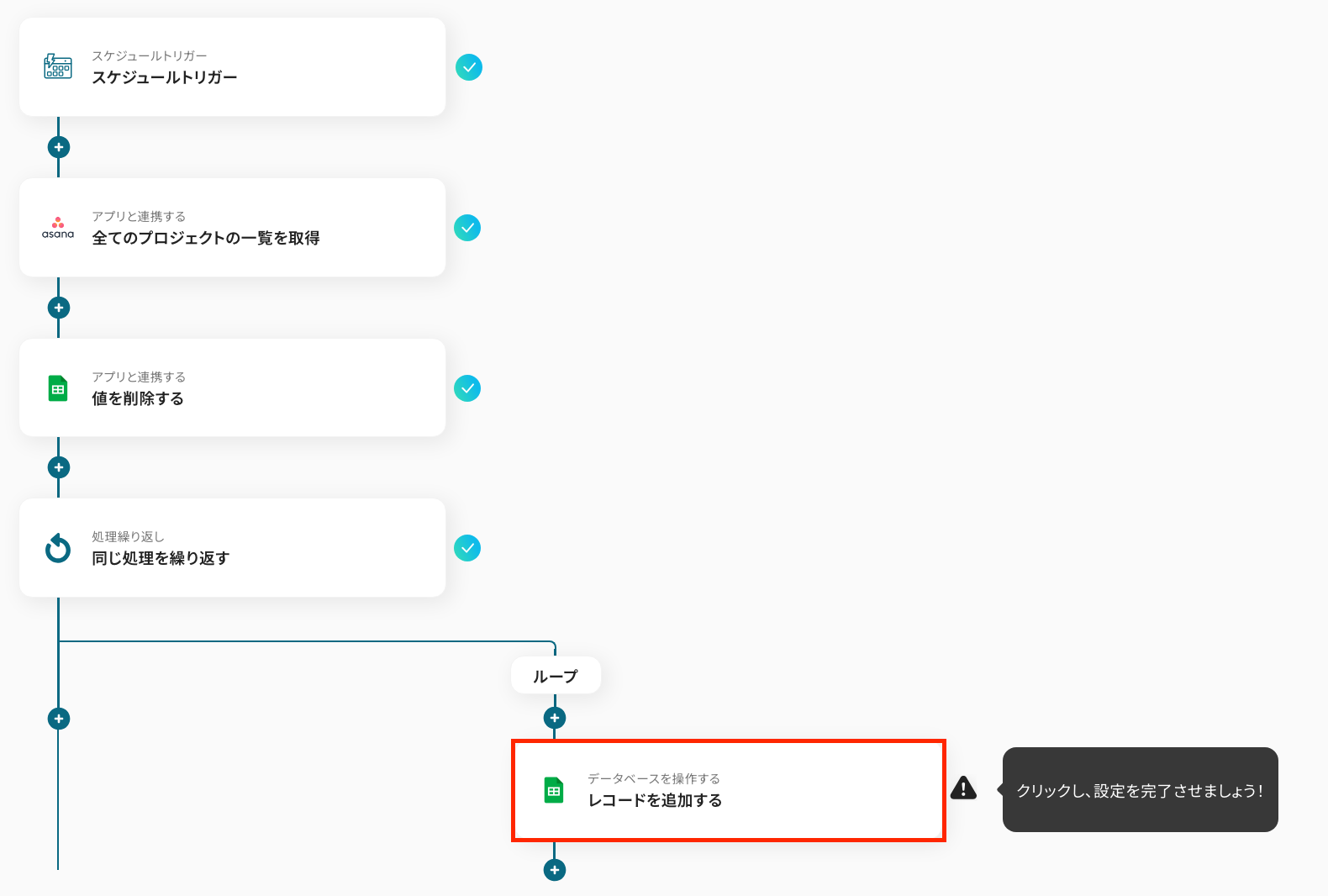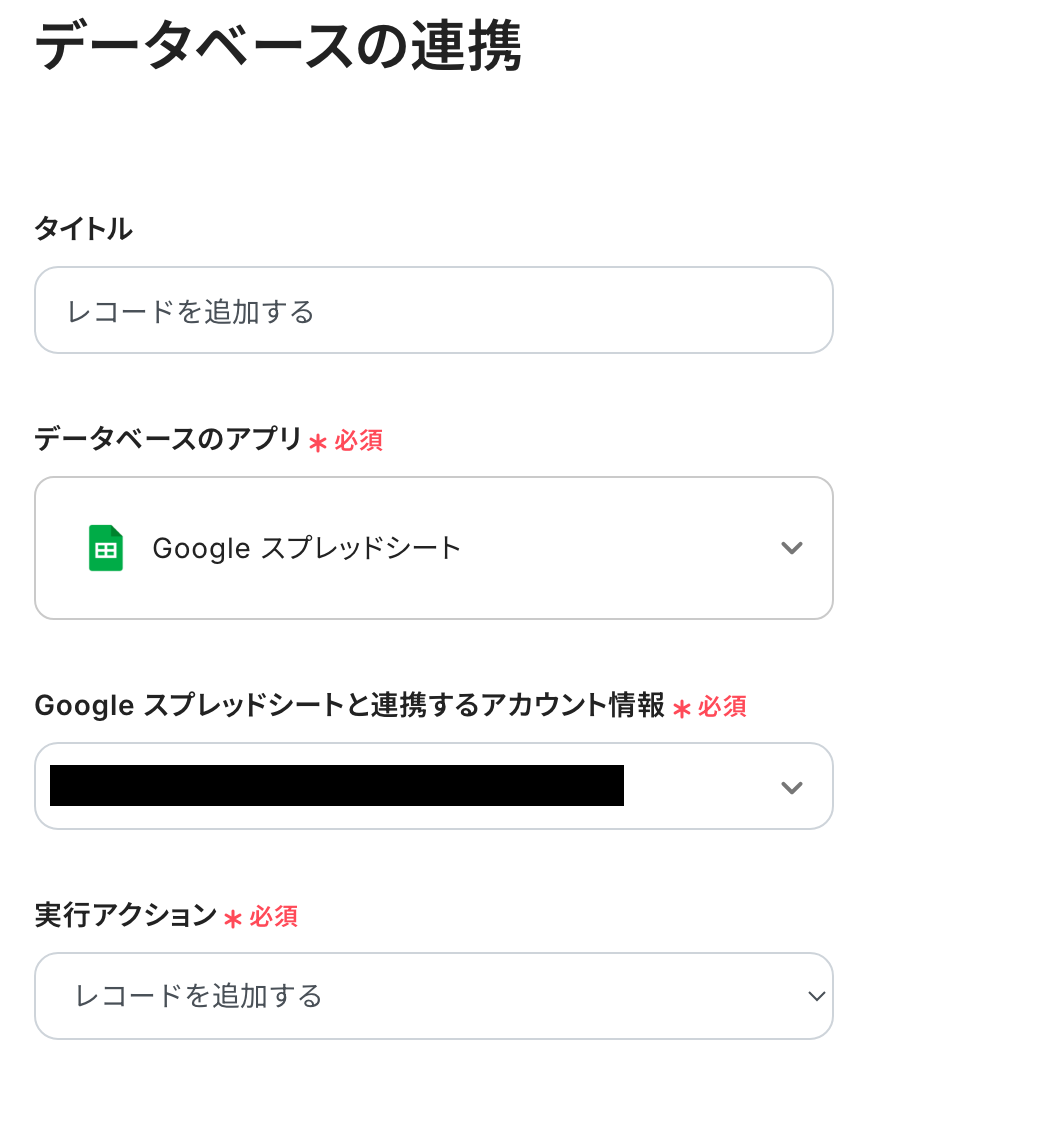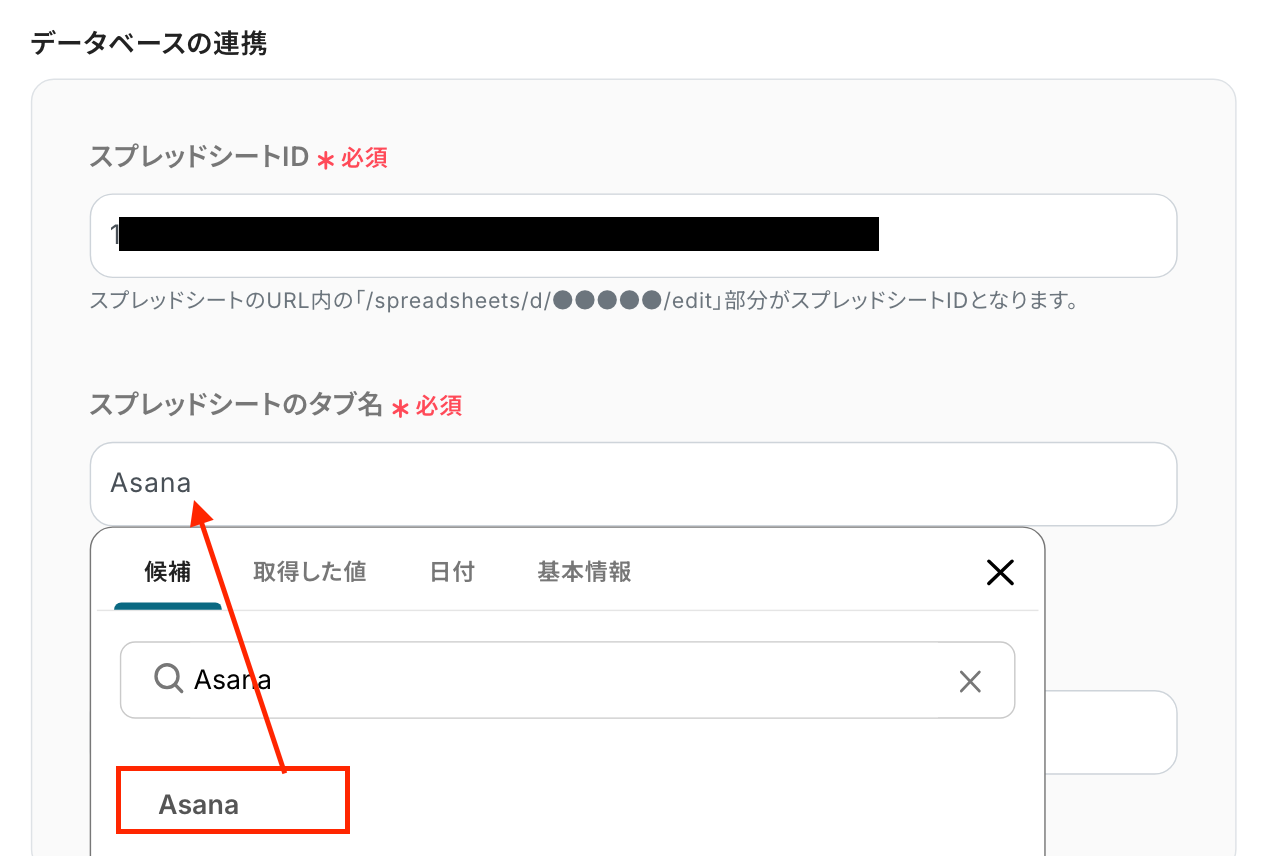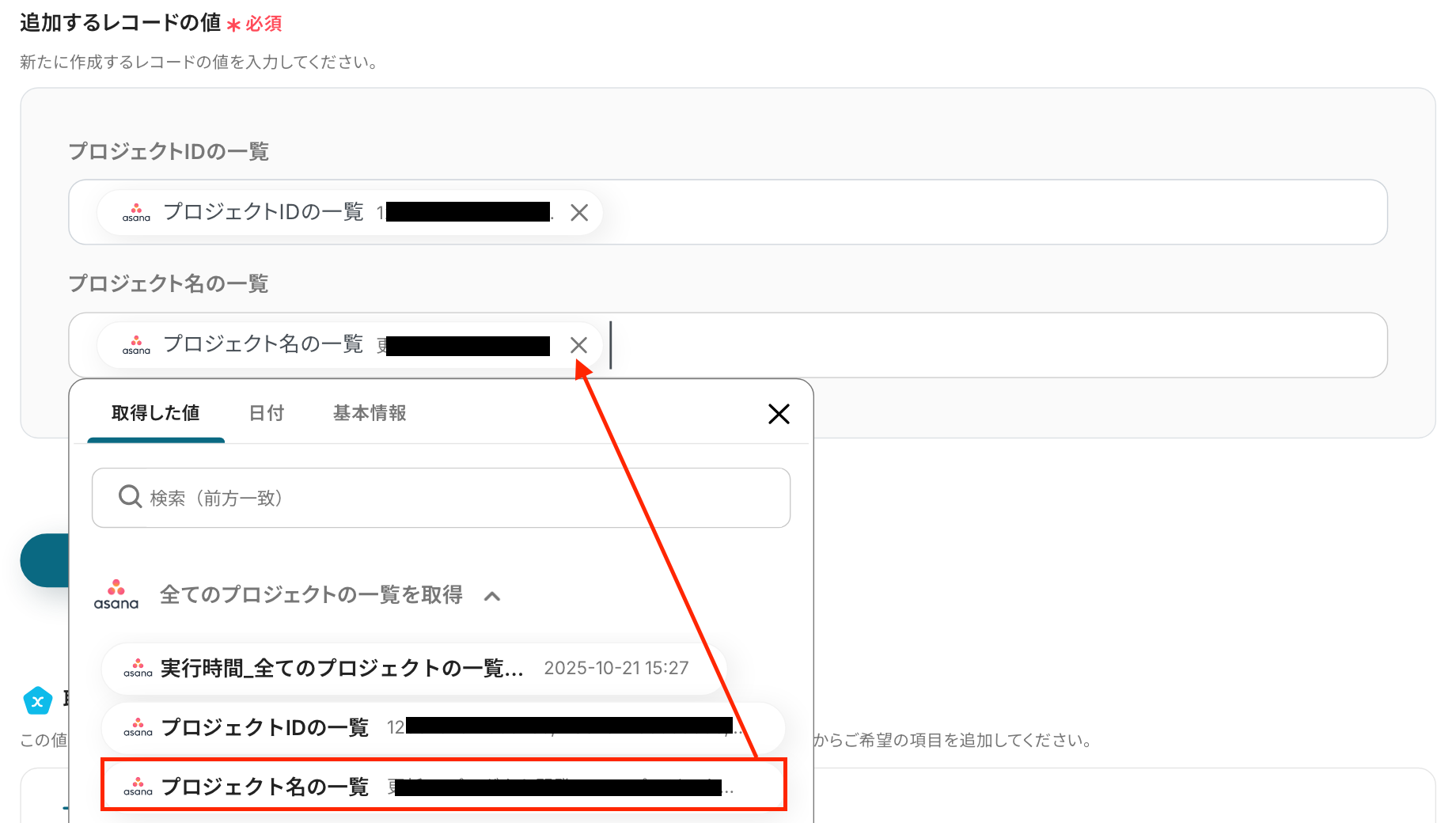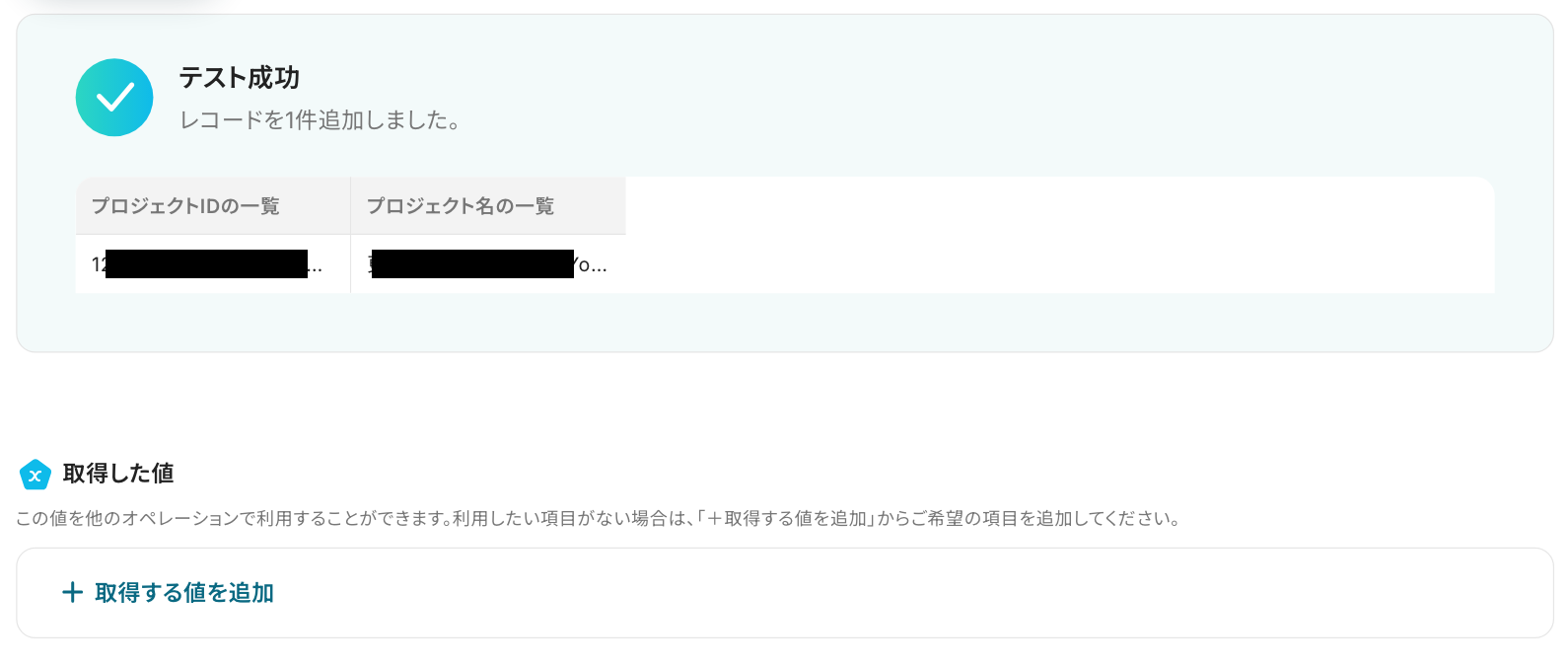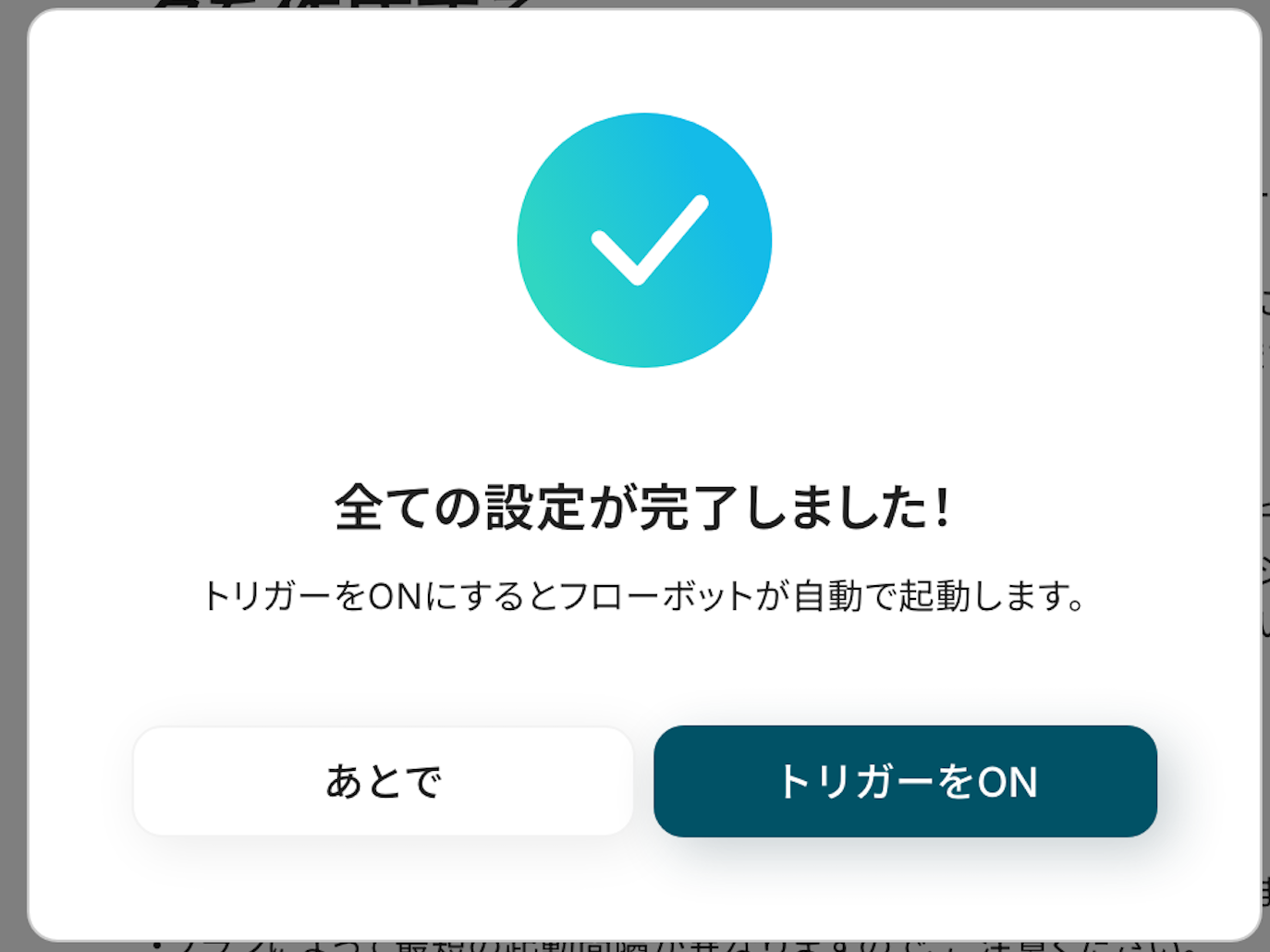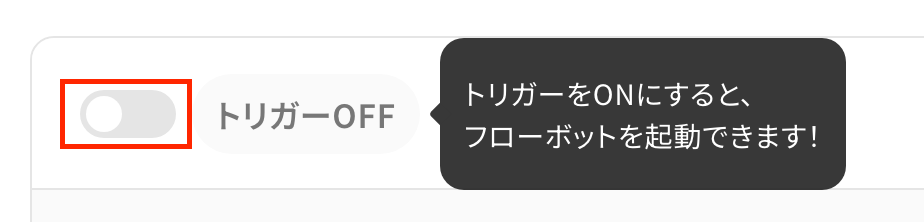指定日時にAsanaのプロジェクト一覧をGoogle スプレッドシートに一括同期する
試してみる
■概要
Asanaで複数のプロジェクトを管理していると、最新のプロジェクト一覧を作成したり、関係者へ共有したりする作業に手間がかかることがあります。手作業でGoogle スプレッドシートなどに情報を転記している場合、更新漏れや入力ミスが発生する可能性も少なくありません。
このワークフローを活用すれば、Asanaのプロジェクト一覧を定期的にGoogle スプレッドシートへ自動で同期できるため、常に最新の情報を手間なく、そして正確に管理することが可能です。
■このテンプレートをおすすめする方
・Asanaのプロジェクト一覧作成を手作業で行っており、業務を効率化したいプロジェクトマネージャーの方
・複数のプロジェクトの進捗状況をGoogle スプレッドシート上で一覧化し、管理したいチームリーダーの方
・手作業によるデータ転記でのミスをなくし、情報の正確性を高めたいと考えている業務改善担当者の方
■注意事項
・Asana、Google スプレッドシートのそれぞれとYoomを連携してください。
・「同じ処理を繰り返す」オペレーション間の操作は、チームプラン・サクセスプランでのみご利用いただける機能となっております。フリープラン・ミニプランの場合は設定しているフローボットのオペレーションやデータコネクトはエラーとなりますので、ご注意ください。
・チームプランやサクセスプランなどの有料プランは、2週間の無料トライアルを行うことが可能です。無料トライアル中には制限対象のアプリや機能(オペレーション)を使用することができます。
「Asanaで管理しているプロジェクトが増えすぎて、一覧で状況を把握するのが大変…」
「週次の進捗会議のために、毎回手動でAsanaからプロジェクト一覧をエクスポートして資料を作成している…」
このように、Asanaのプロジェクト管理に関する手作業での情報集計や転記作業に手間を感じていませんか?
もし、指定した日時にAsanaに登録されているプロジェクトの一覧を自動で取得し、一括で他ツールへ同期できる仕組みがあれば、今よりもスムーズにデータ管理が行えるはずです。
また、今回ご紹介する自動化の設定は、ノーコードで簡単に実現できます。これにより、プロジェクトの進捗管理や戦略的な意思決定といったより重要な業務に集中できる時間を生み出すことも可能です!
手間や時間もかからないので、ぜひ自動化を導入して作業をもっと楽にしましょう!
とにかく早く試したい方へ
YoomにはAsanaのプロジェクト一覧を自動で取得する業務フロー自動化のテンプレートが用意されているので、「まずは試してみたい!」という方は、以下のバナーをクリックして、すぐに自動化を体験してみましょう!
指定日時にAsanaのプロジェクト一覧をGoogle スプレッドシートに一括同期する
試してみる
■概要
Asanaで複数のプロジェクトを管理していると、最新のプロジェクト一覧を作成したり、関係者へ共有したりする作業に手間がかかることがあります。手作業でGoogle スプレッドシートなどに情報を転記している場合、更新漏れや入力ミスが発生する可能性も少なくありません。
このワークフローを活用すれば、Asanaのプロジェクト一覧を定期的にGoogle スプレッドシートへ自動で同期できるため、常に最新の情報を手間なく、そして正確に管理することが可能です。
■このテンプレートをおすすめする方
・Asanaのプロジェクト一覧作成を手作業で行っており、業務を効率化したいプロジェクトマネージャーの方
・複数のプロジェクトの進捗状況をGoogle スプレッドシート上で一覧化し、管理したいチームリーダーの方
・手作業によるデータ転記でのミスをなくし、情報の正確性を高めたいと考えている業務改善担当者の方
■注意事項
・Asana、Google スプレッドシートのそれぞれとYoomを連携してください。
・「同じ処理を繰り返す」オペレーション間の操作は、チームプラン・サクセスプランでのみご利用いただける機能となっております。フリープラン・ミニプランの場合は設定しているフローボットのオペレーションやデータコネクトはエラーとなりますので、ご注意ください。
・チームプランやサクセスプランなどの有料プランは、2週間の無料トライアルを行うことが可能です。無料トライアル中には制限対象のアプリや機能(オペレーション)を使用することができます。
Asanaのプロジェクト一覧を取得するフローを作ってみよう
それではここからAsanaのプロジェクト一覧を自動で取得する業務フローを紹介します。
今回はより具体的な業務例として、指定した日時にAsanaのプロジェクト一覧をGoogle スプレッドシートに一括で同期するフローを解説していきます!
ここではYoomを使用してノーコードで設定をしていくので、もしまだYoomのアカウントをお持ちでない場合は、こちらの登録フォームからアカウントを発行しておきましょう。
※今回連携するアプリの公式サイト:Asana/Google スプレッドシート
[Yoomとは]
フローの作成方法
今回は大きく分けて以下のプロセスで作成します。
- AsanaとGoogle スプレッドシートのマイアプリ連携
- テンプレートをコピー
- Asanaのトリガー設定とGoogle スプレッドシートのアクション設定
- トリガーをONにし、フローが起動するかを確認
指定日時にAsanaのプロジェクト一覧をGoogle スプレッドシートに一括同期する
試してみる
■概要
Asanaで複数のプロジェクトを管理していると、最新のプロジェクト一覧を作成したり、関係者へ共有したりする作業に手間がかかることがあります。手作業でGoogle スプレッドシートなどに情報を転記している場合、更新漏れや入力ミスが発生する可能性も少なくありません。
このワークフローを活用すれば、Asanaのプロジェクト一覧を定期的にGoogle スプレッドシートへ自動で同期できるため、常に最新の情報を手間なく、そして正確に管理することが可能です。
■このテンプレートをおすすめする方
・Asanaのプロジェクト一覧作成を手作業で行っており、業務を効率化したいプロジェクトマネージャーの方
・複数のプロジェクトの進捗状況をGoogle スプレッドシート上で一覧化し、管理したいチームリーダーの方
・手作業によるデータ転記でのミスをなくし、情報の正確性を高めたいと考えている業務改善担当者の方
■注意事項
・Asana、Google スプレッドシートのそれぞれとYoomを連携してください。
・「同じ処理を繰り返す」オペレーション間の操作は、チームプラン・サクセスプランでのみご利用いただける機能となっております。フリープラン・ミニプランの場合は設定しているフローボットのオペレーションやデータコネクトはエラーとなりますので、ご注意ください。
・チームプランやサクセスプランなどの有料プランは、2週間の無料トライアルを行うことが可能です。無料トライアル中には制限対象のアプリや機能(オペレーション)を使用することができます。
ステップ1:AsanaとGoogle スプレッドシートをマイアプリ連携
ここでは、Yoomとそれぞれのアプリを連携して、操作が行えるようにしていきます。
以下のナビを用意しているので、同じ手順で進めてみてくださいね。
【Asanaのマイアプリ連携】
【Google スプレッドシートのマイアプリ連携】
ステップ2:テンプレートをコピーする
続いてYoomのテンプレートをコピーします。
テンプレートは自動化の大枠があらかじめ作成されており、それに沿って設定するだけでフローが完成するため、初心者の方にもおすすめです!
以下バナーの「試してみる」をクリックします。
指定日時にAsanaのプロジェクト一覧をGoogle スプレッドシートに一括同期する
試してみる
■概要
Asanaで複数のプロジェクトを管理していると、最新のプロジェクト一覧を作成したり、関係者へ共有したりする作業に手間がかかることがあります。手作業でGoogle スプレッドシートなどに情報を転記している場合、更新漏れや入力ミスが発生する可能性も少なくありません。
このワークフローを活用すれば、Asanaのプロジェクト一覧を定期的にGoogle スプレッドシートへ自動で同期できるため、常に最新の情報を手間なく、そして正確に管理することが可能です。
■このテンプレートをおすすめする方
・Asanaのプロジェクト一覧作成を手作業で行っており、業務を効率化したいプロジェクトマネージャーの方
・複数のプロジェクトの進捗状況をGoogle スプレッドシート上で一覧化し、管理したいチームリーダーの方
・手作業によるデータ転記でのミスをなくし、情報の正確性を高めたいと考えている業務改善担当者の方
■注意事項
・Asana、Google スプレッドシートのそれぞれとYoomを連携してください。
・「同じ処理を繰り返す」オペレーション間の操作は、チームプラン・サクセスプランでのみご利用いただける機能となっております。フリープラン・ミニプランの場合は設定しているフローボットのオペレーションやデータコネクトはエラーとなりますので、ご注意ください。
・チームプランやサクセスプランなどの有料プランは、2週間の無料トライアルを行うことが可能です。無料トライアル中には制限対象のアプリや機能(オペレーション)を使用することができます。
以下の画像のような画面が表示されたらテンプレートのコピーは完了です。
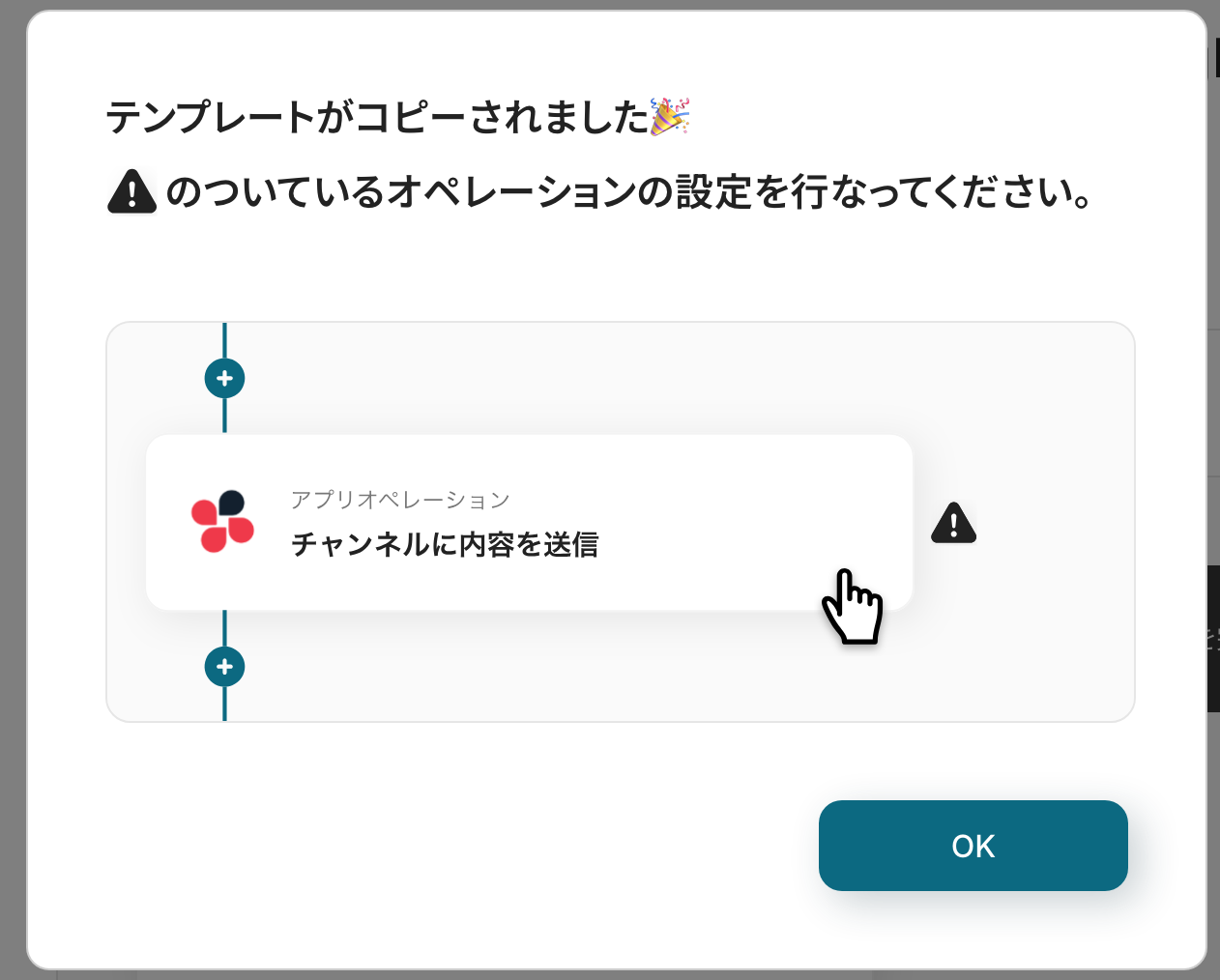
ステップ3:スケジュールトリガーの設定
最初の設定です。
Yoomのフローボットを動かす引き金となるアクションのことを「アプリトリガー」と呼びます。まずはこのトリガーの設定を行いましょう。
まずは赤枠部分をクリックしましょう!
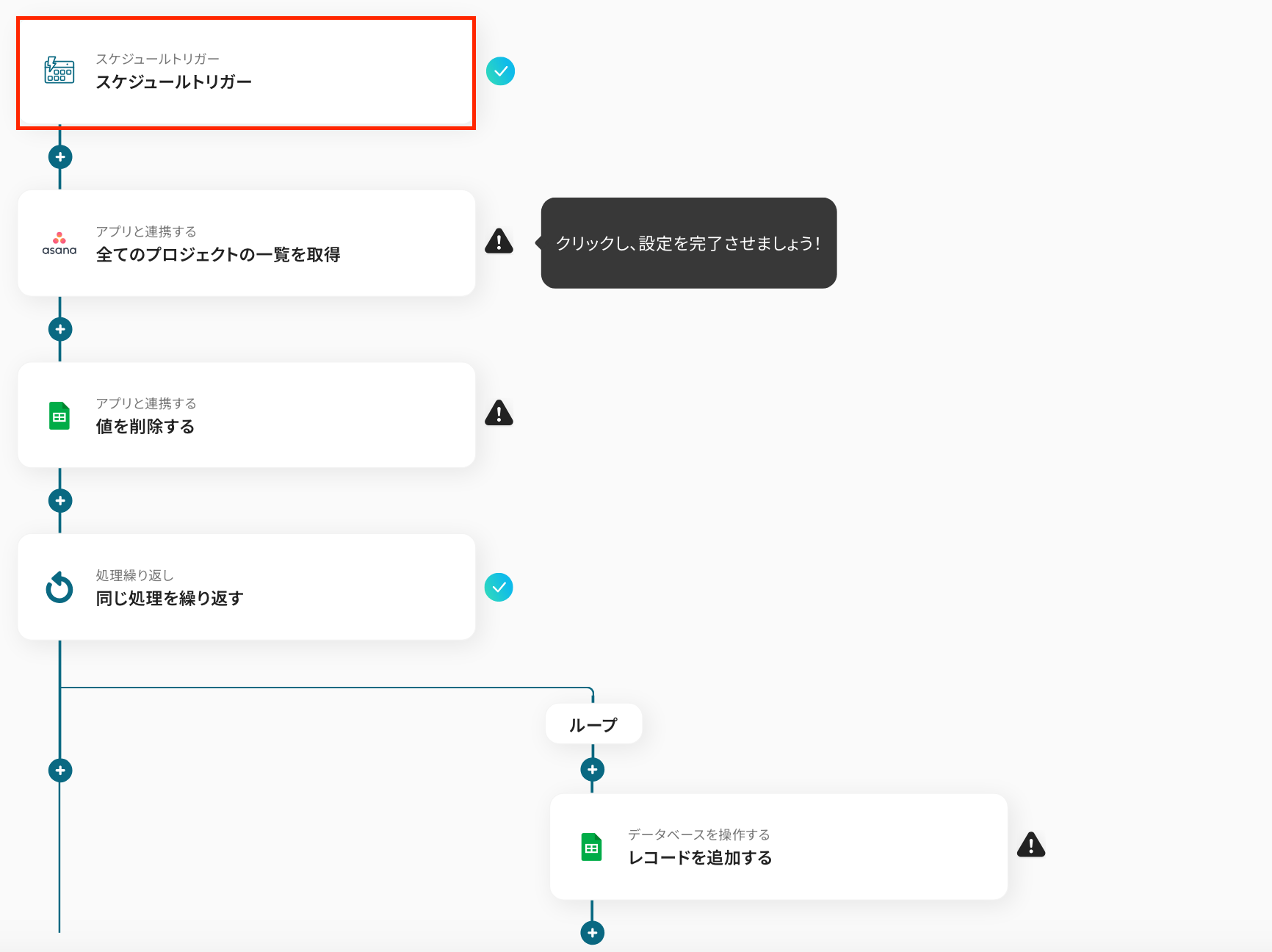
まずは、スケジュールトリガーの「タイトル」を設定します。元々設定されているタイトルをそのまま使用してもOKです!
続いて、「スケジュール設定」でフローボットを起動したい日付や時刻、曜日を設定しましょう。
今回は、コピーしたテンプレートの既存設定のまま、毎日朝9時に起動する設定となっています。
入力する際は入力欄下の注釈を参照してください。
最後に「保存する」をクリックしましょう!
詳細については、スケジュールトリガーの設定方法を参考にしてください。
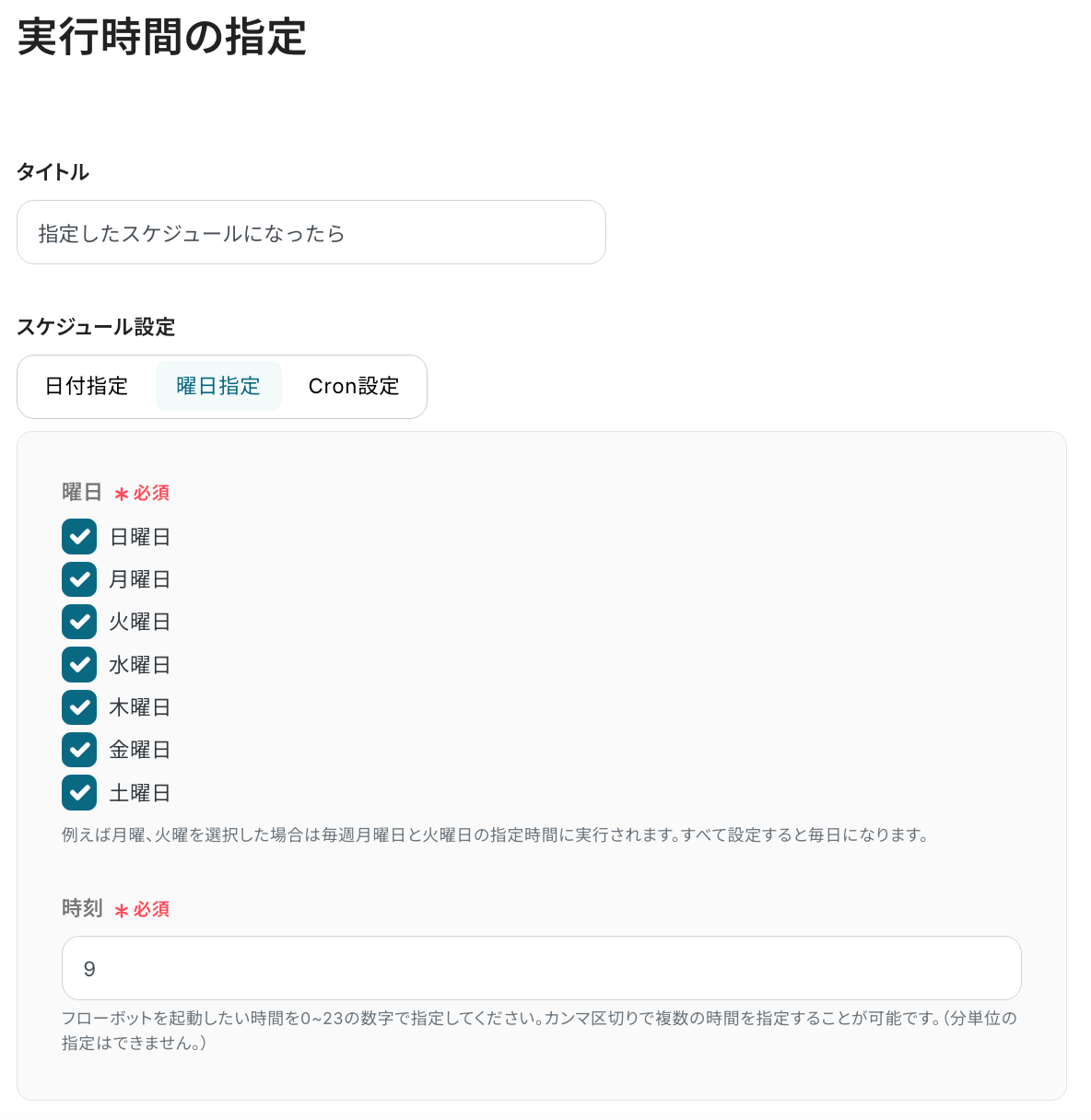
ステップ4:Asanaの設定
ここでは、連携したアカウントに紐づく全てのプロジェクトの一覧を取得する設定を行います。
以下の赤枠をクリックしてください。
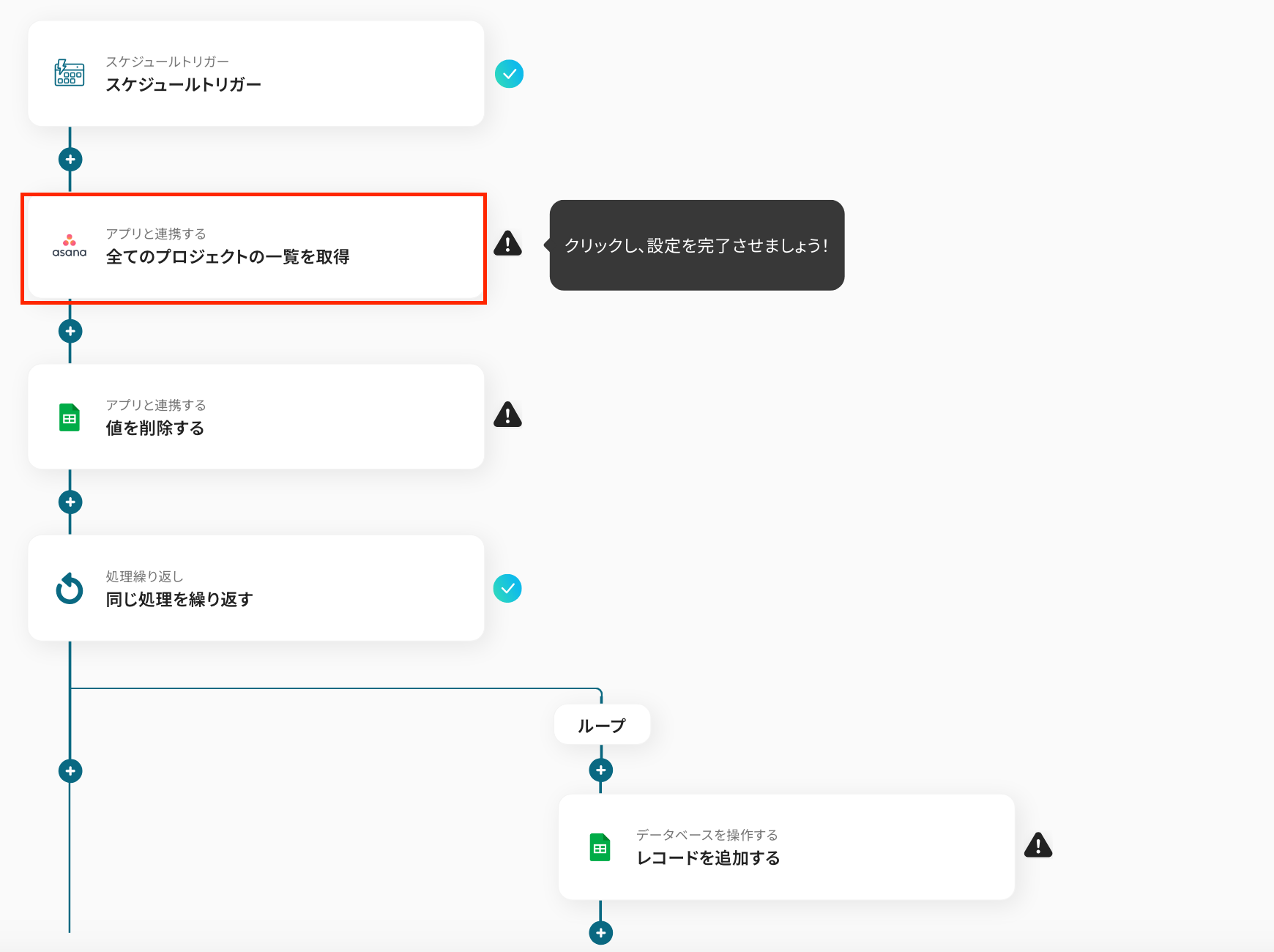
タイトルを任意で修正し、連携するアカウント情報が間違っていないかを確認します。
アクションは「全てのプロジェクトの一覧を取得」を選択し、次に進みましょう!
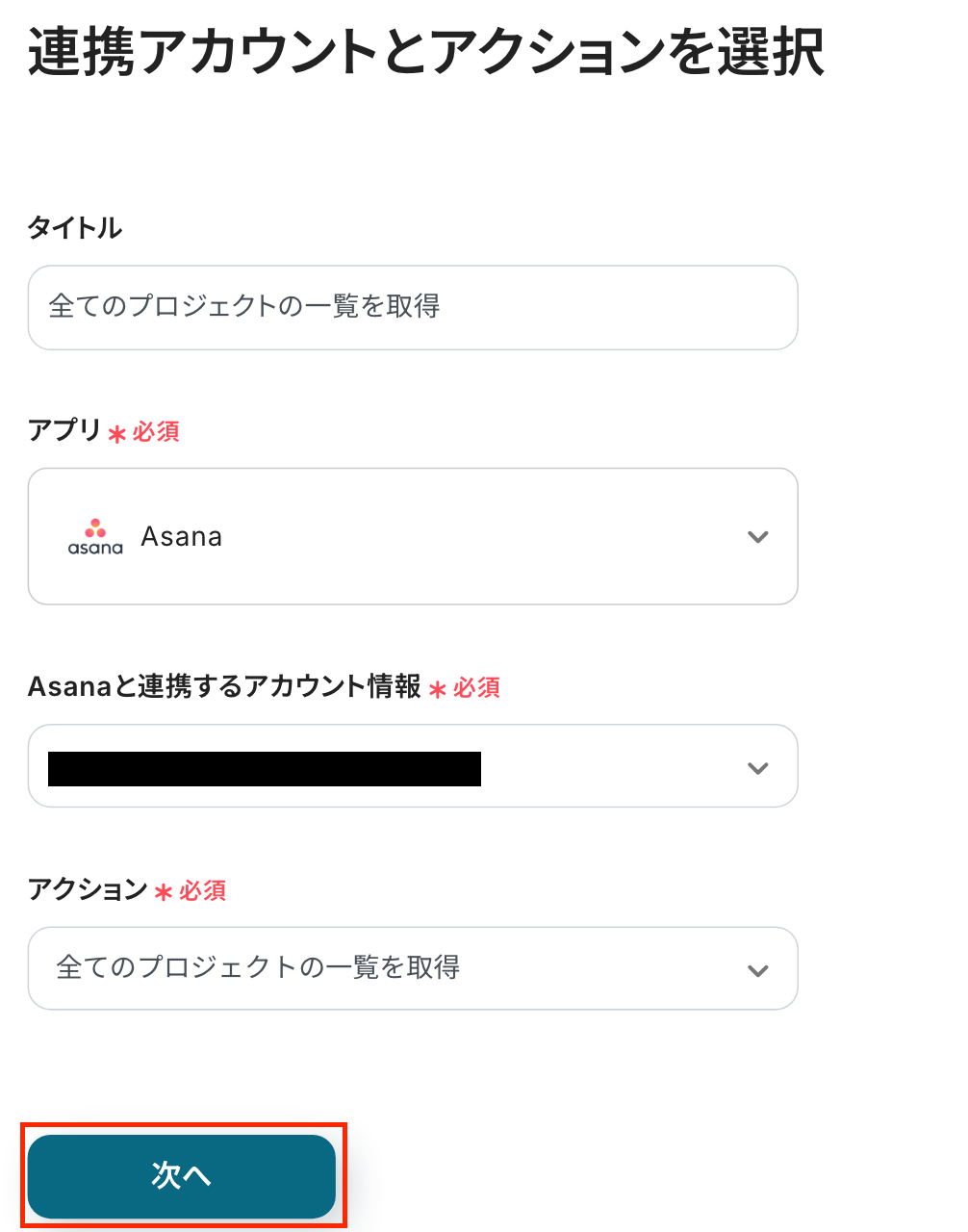
次の画面で、全てのプロジェクトの一覧を取得するため、「テスト」をクリックします。
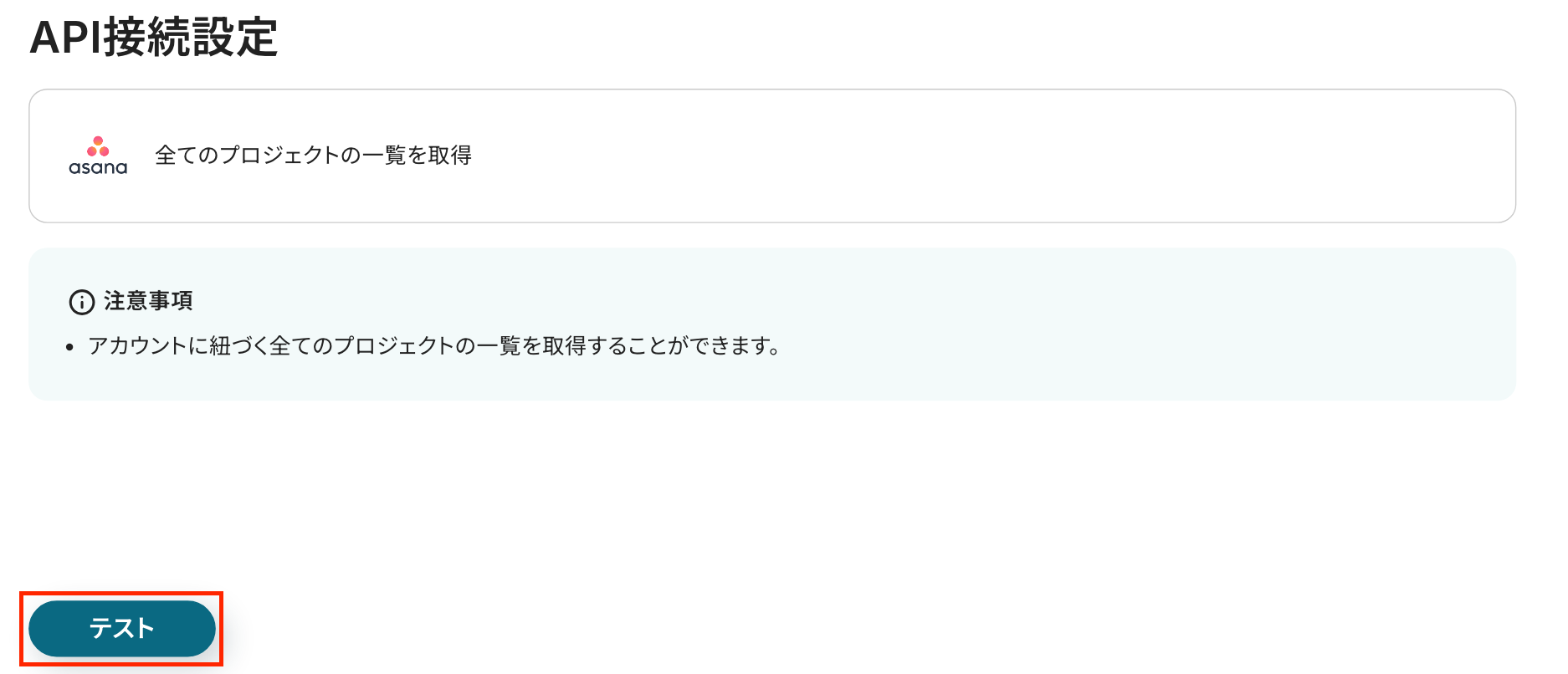
テストが成功すると、取得した値が表示され、Asanaのプロジェクトが確認できます。
※取得した値とは?
トリガーやオペレーション設定時に、「テスト」を実行して取得した値のことを指します。後続のオペレーション設定時の値として利用でき、フローボットを起動する度に変動した値となります。
確認ができたら、「保存する」をクリックしましょう!
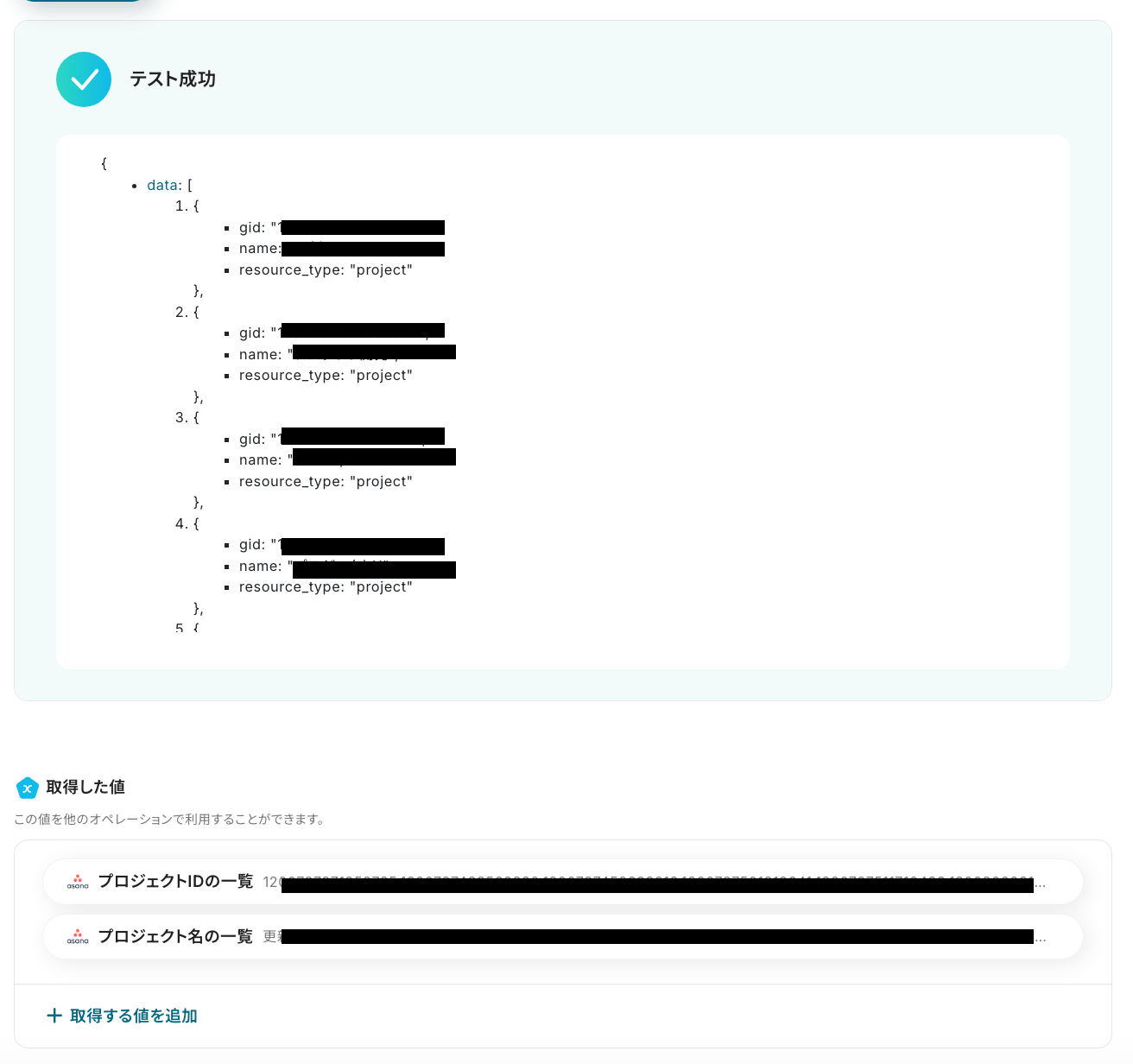
これで、Asanaの設定は完了です!
ステップ5:Google スプレッドシートの値を削除する設定
以下の赤枠をクリックしてください。
ここでは、Google スプレッドシート上でAsanaの最新のプロジェクト一覧を追加できるように、指定したシートにある既存の特定データを削除する設定を行います。
この設定を行うことで、シート上で常に最新のAsanaのプロジェクトの一覧が確認可能となります。
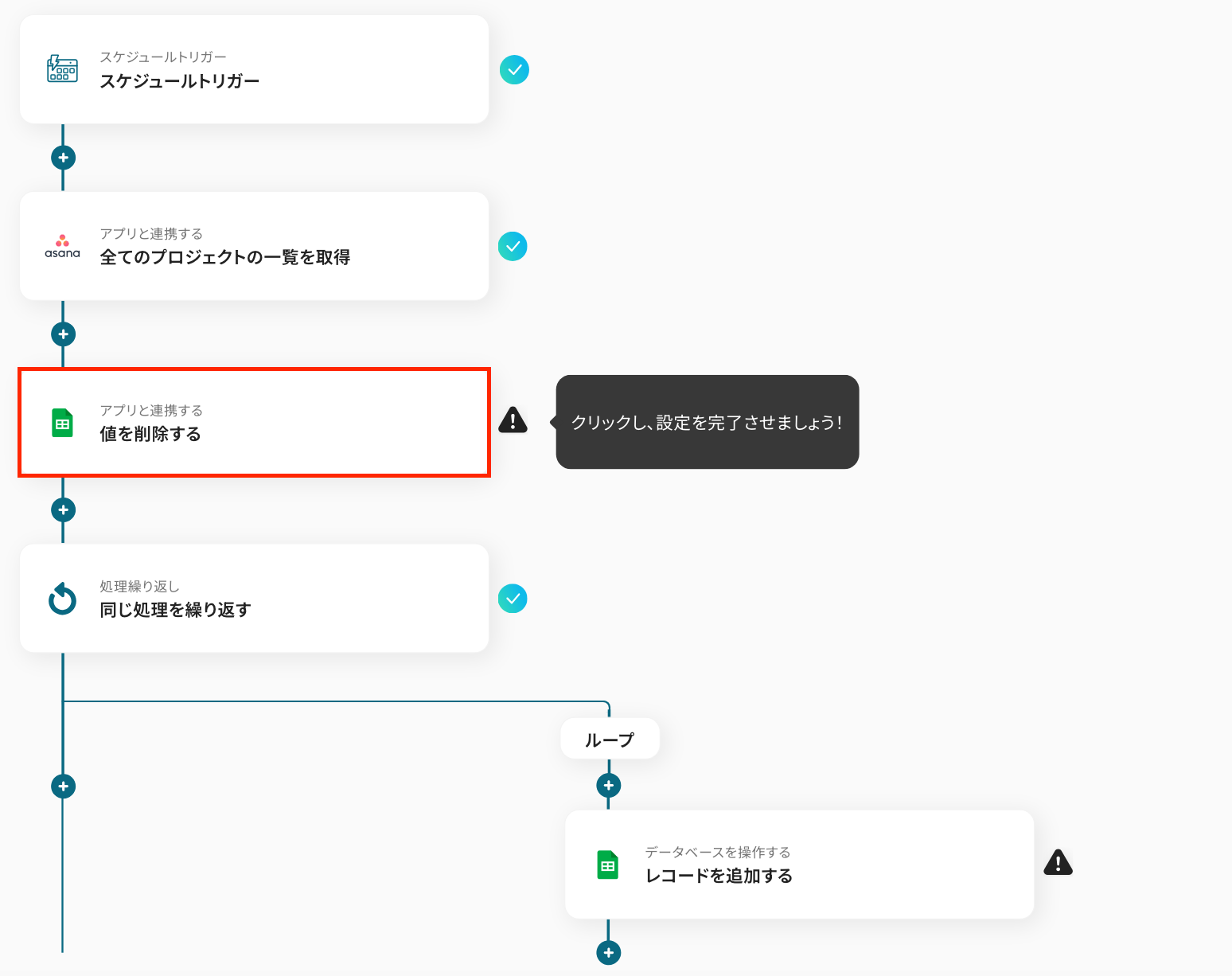
以下の画面で、タイトルを任意で修正し、連携するアカウントを確認します。
アクションをそのままにして、次に進みましょう!
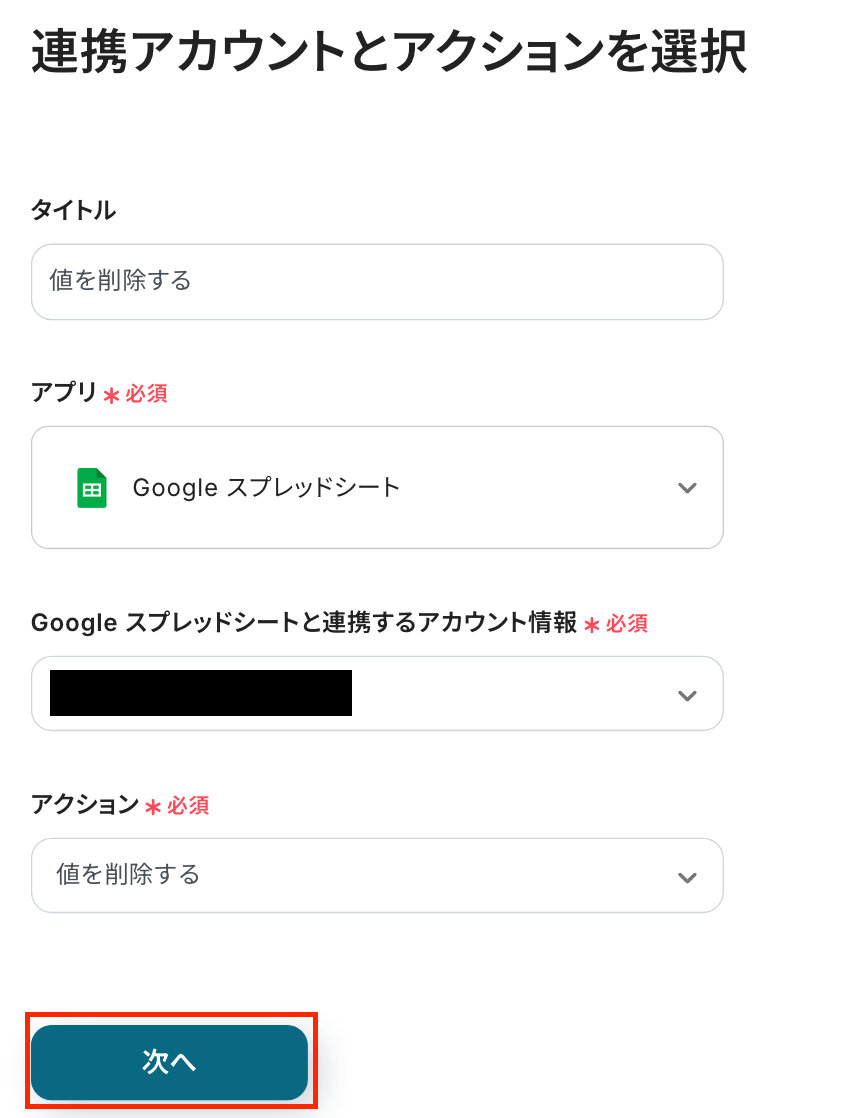
「スプレッドシートID」と「シート名」を設定します。
ボックスをクリックして表示される候補から選択可能です!
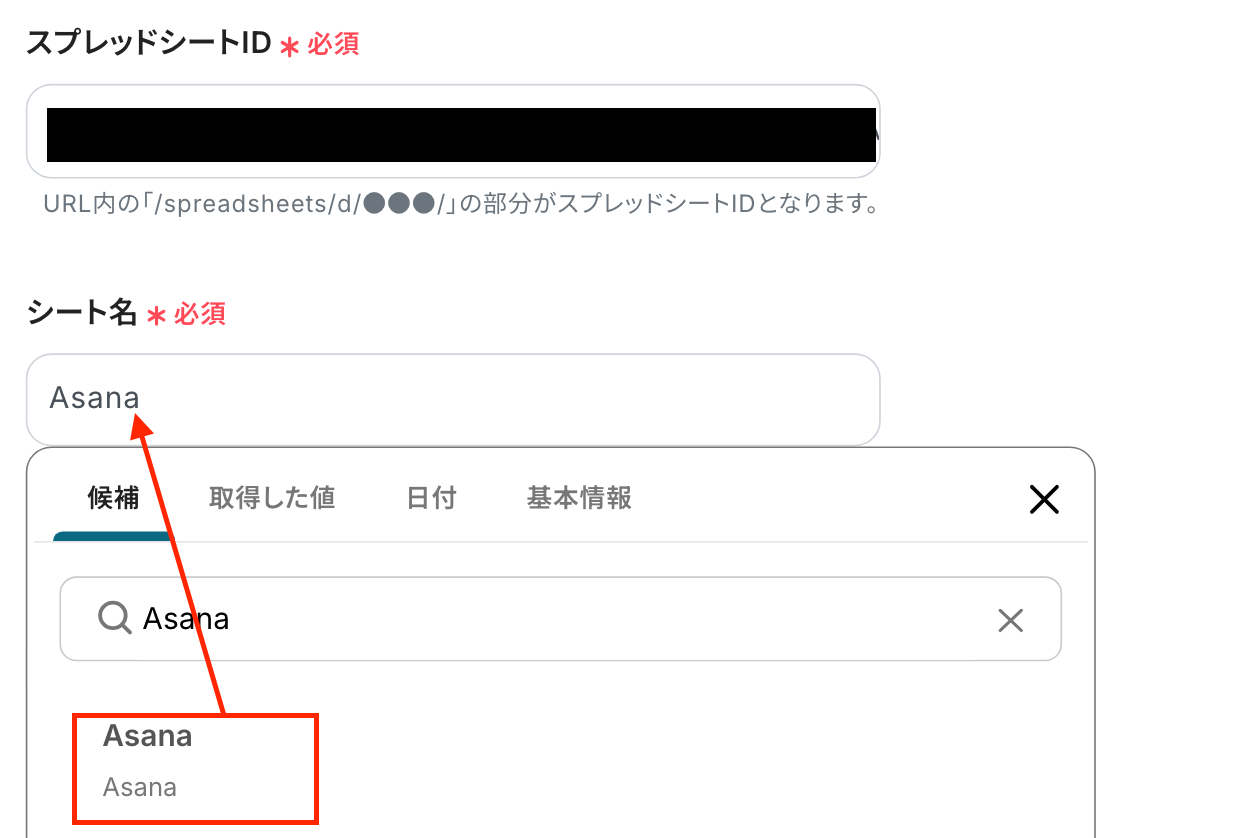
続いて、特定の範囲のセルを削除するため、「範囲」を設定します。
「範囲」は、Google スプレッドシートの削除したい範囲を英字で設定してください。
今回は以下のシートを使用するため、範囲は「A2:B3」です。
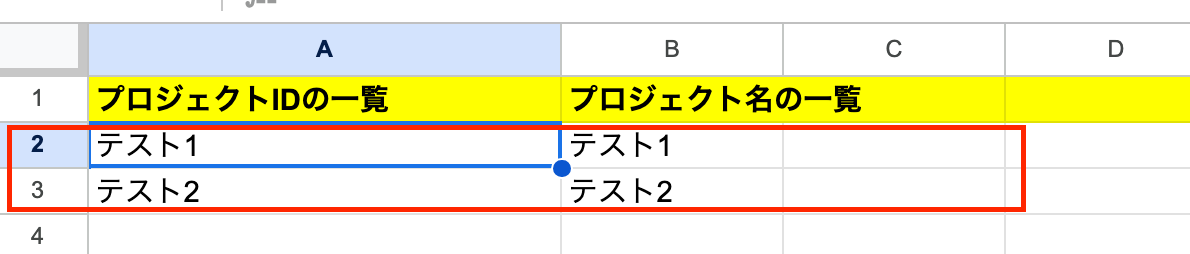
設定を確認できたら、テストボタンをクリックします。
取得した値に表示されたことを確認しましょう。

Google スプレッドシートで対象の値が削除されたか確認をしましょう。
削除されましたね!

最後に、「保存する」をクリックし、次に進んでください。
ステップ6:繰り返し処理の設定
ここでは、繰り返しでGoogle スプレッドシートにAsanaのプロジェクト一覧を一括同期するための設定を行います。
それでは、以下の注意事項を確認後、赤枠をクリックしてください。
※繰り返し処理の詳しい設定方法については、こちらをご参照ください

次の画面で、繰り返し対象を指定していきます!
まずは、「タイトル」を必要に応じて修正します。
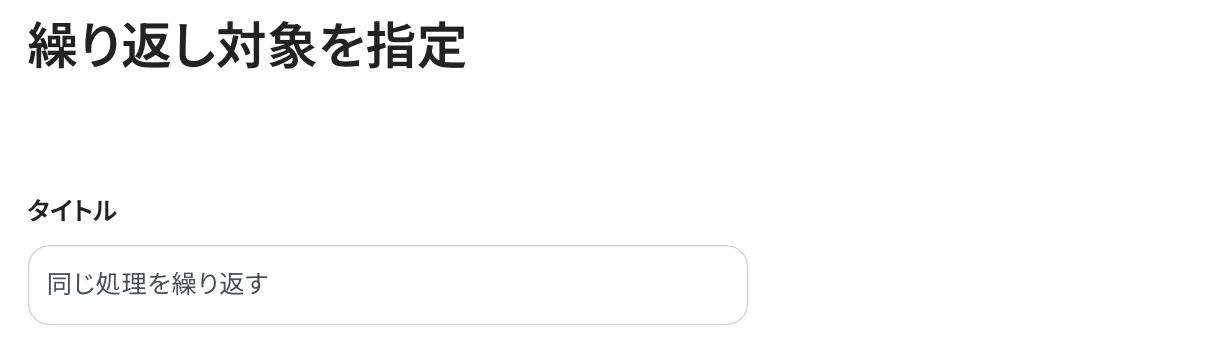
続いて、「繰り返し対象の取得した値」を設定します。l
「オペレーション」は、「全てのプロジェクト一覧を取得」を選択してください。
「取得した値」は、先ほどのステップで取得した「プロジェクトIDの一覧」・「プロジェクト名の一覧」を設定しましょう!
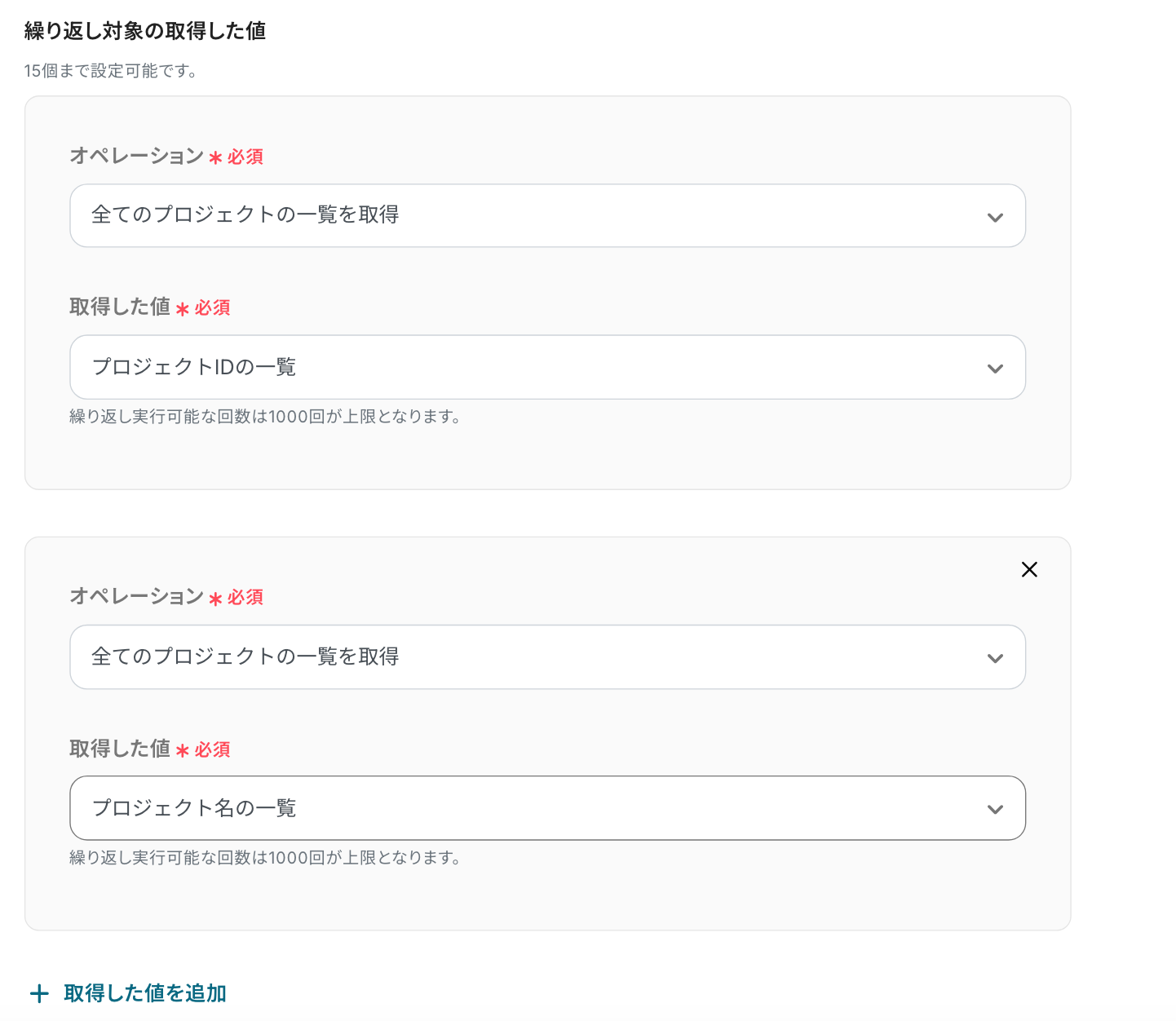
最後に「保存する」をクリックして、次のステップに進みましょう!
ステップ7:Google スプレッドシートにレコードを追加する
最後の設定です!ここでは、 Google スプレッドシートにレコードを追加する設定をします。
以下の赤枠をクリックしましょう!
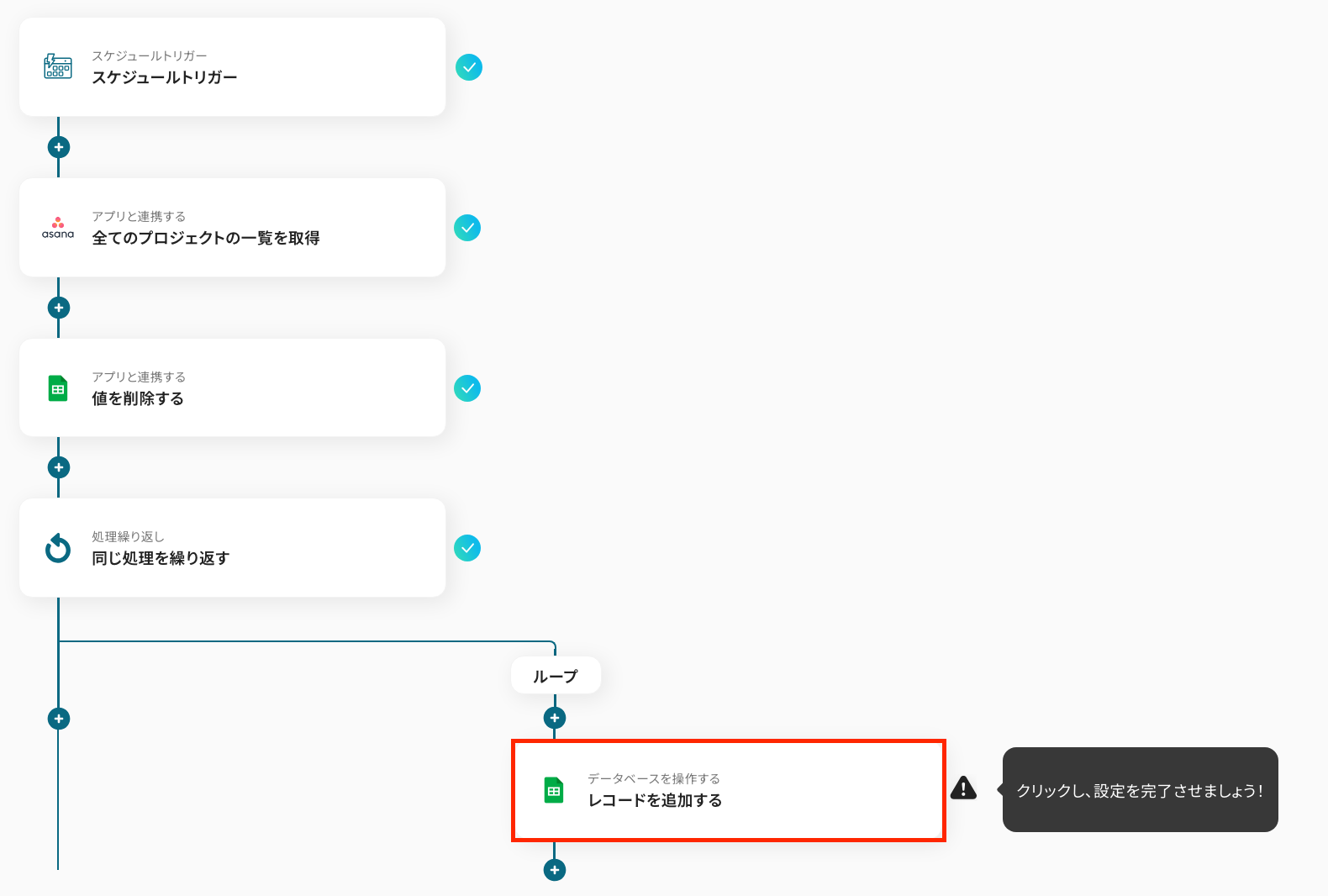
次の画面で、連携するアカウント情報が正しいかを確認しましょう。
タイトルや実行アクションは変更せず、画面を下にスクロールしましょう!
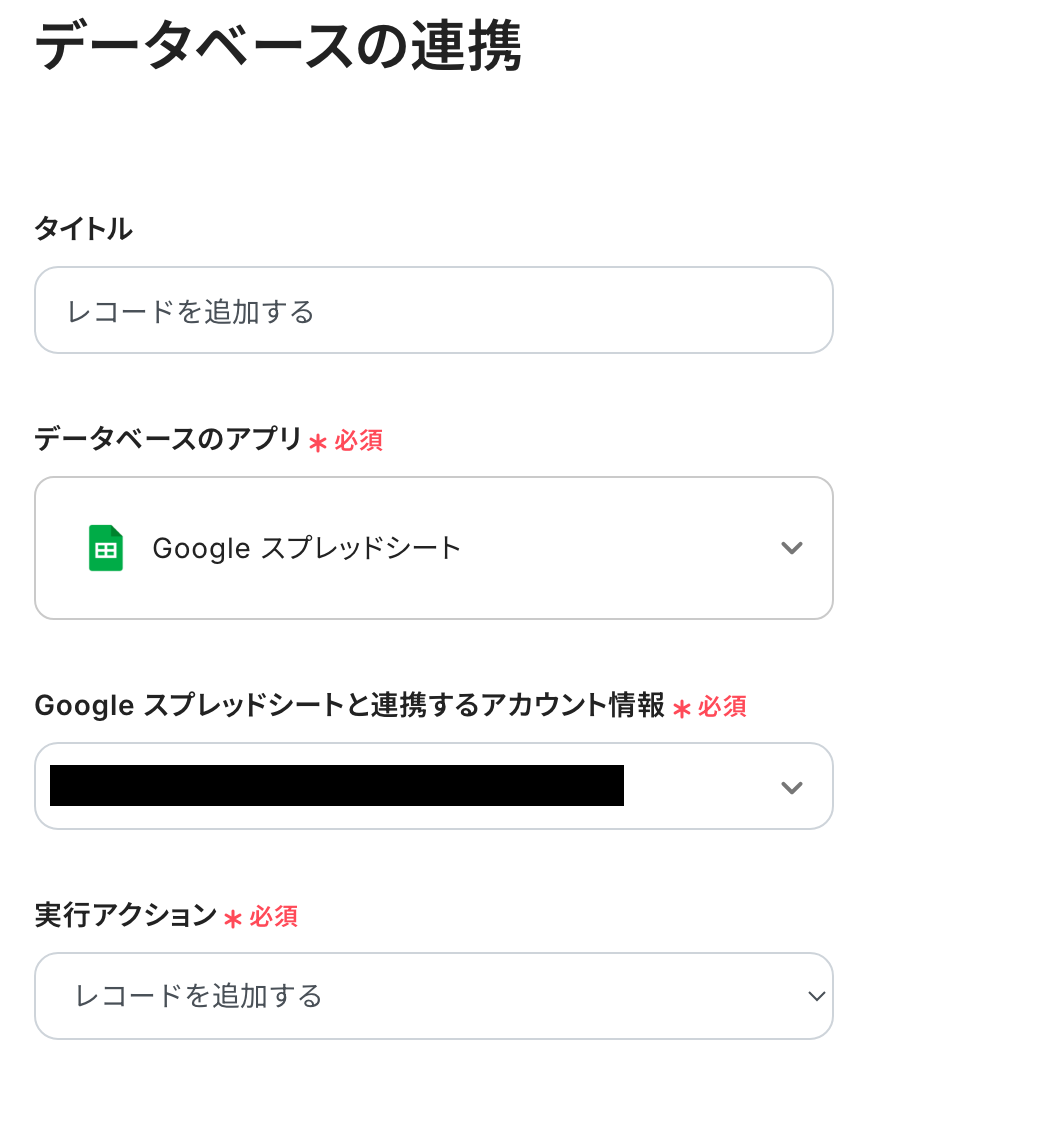
データベース連携の項目は、入力欄下の部分を参照して記入しましょう。
スプレッドシートIDやタブ名はボックスをクリックすることでも選択可能です。
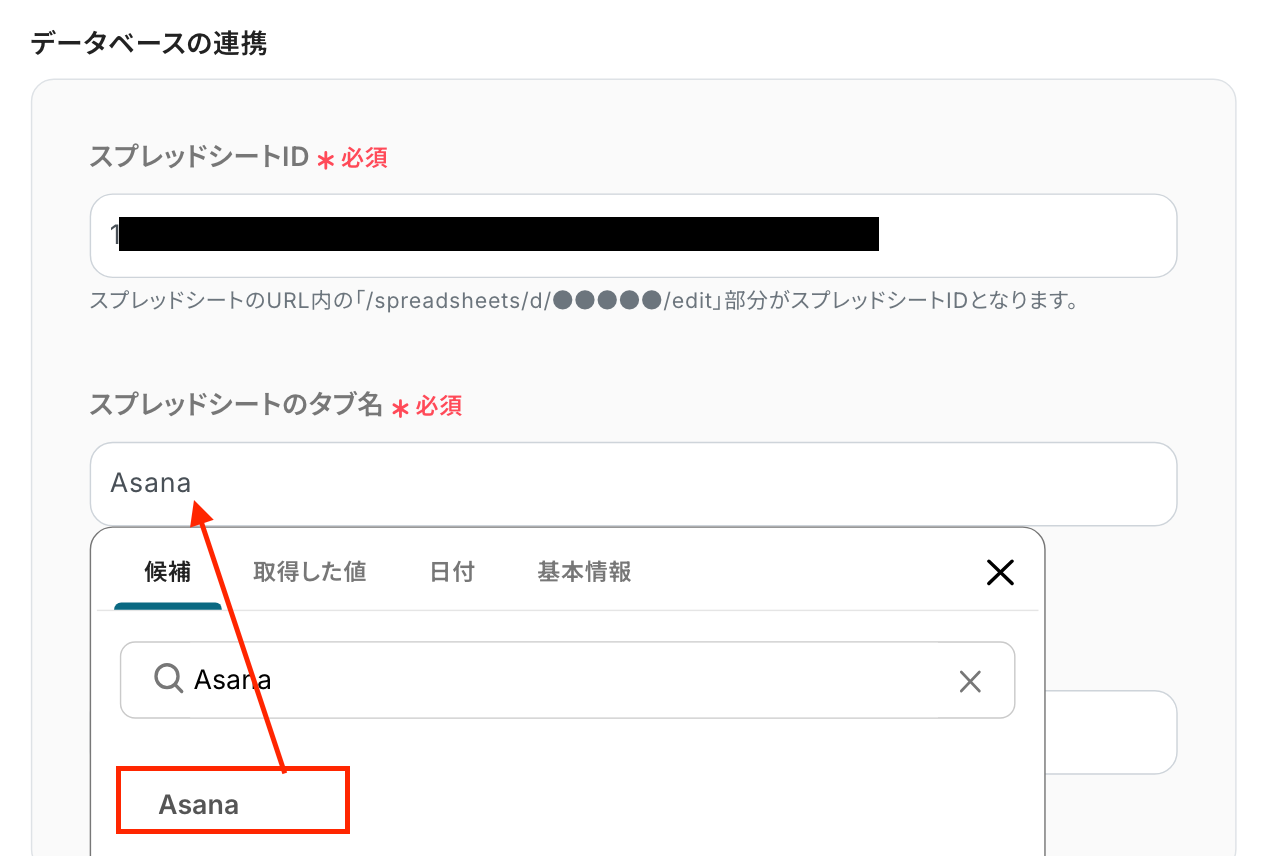
次に「テーブル範囲」を設定しましょう!
注意点として、レコードを追加するために、ヘッダがテーブル範囲内に含まれている必要があります。
※今回はテスト用に下記のシートを作成したため、テーブル範囲は「A1:B」になります。

続いて、データベース操作の詳細設定画面に遷移します。
ここで先ほど設定したヘッダが登録されていることが確認できます。
入力欄をクリックすると取得した値が表示されるため、ボックスに連動する値を引用して設定していきましょう!
※ここでは、Asanaの「全てのプロジェクトの一覧を取得」設定で取得した値から選択してください、
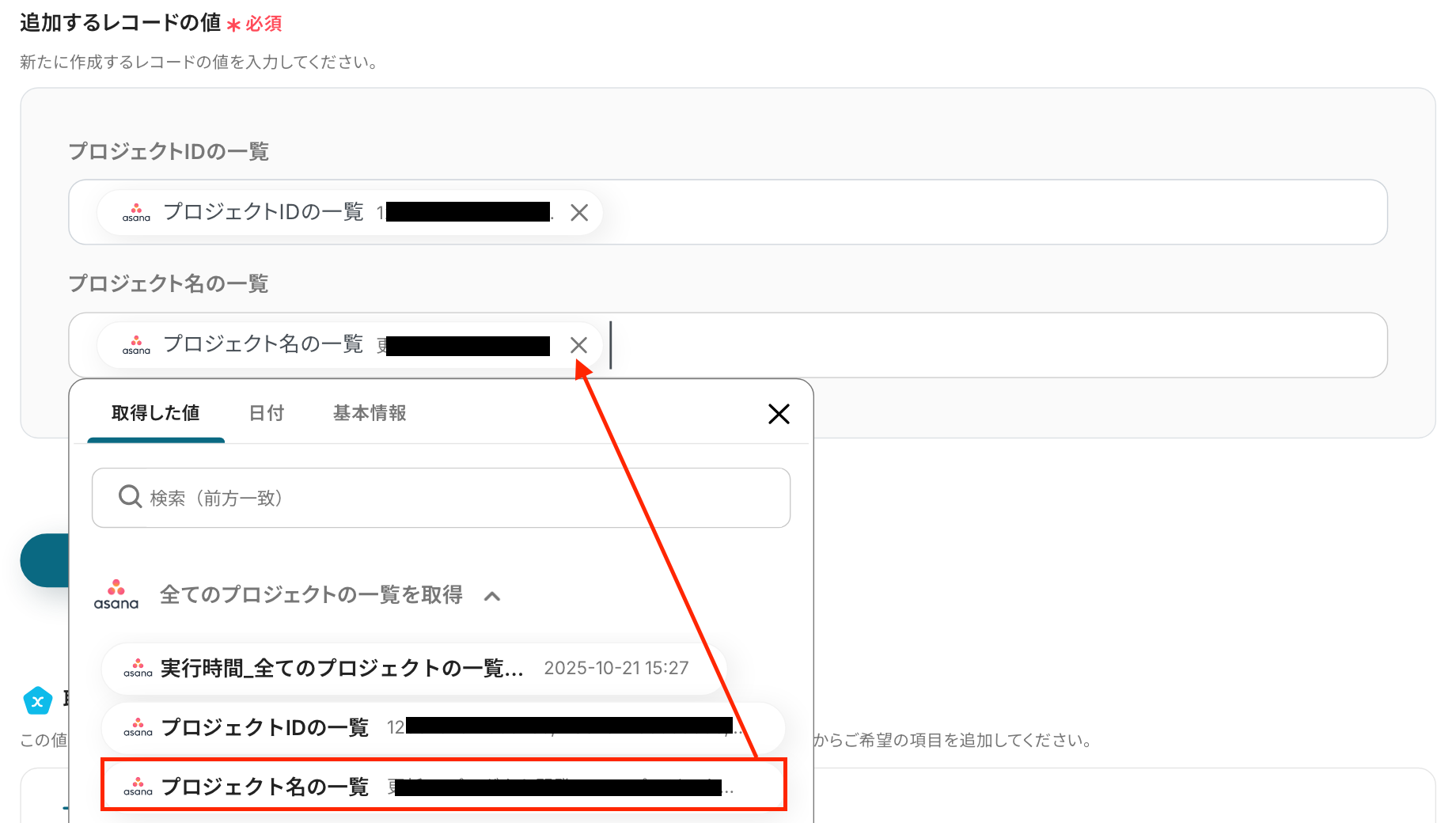
入力した後、「テスト」をクリックして「テスト成功」の表示を確認します。
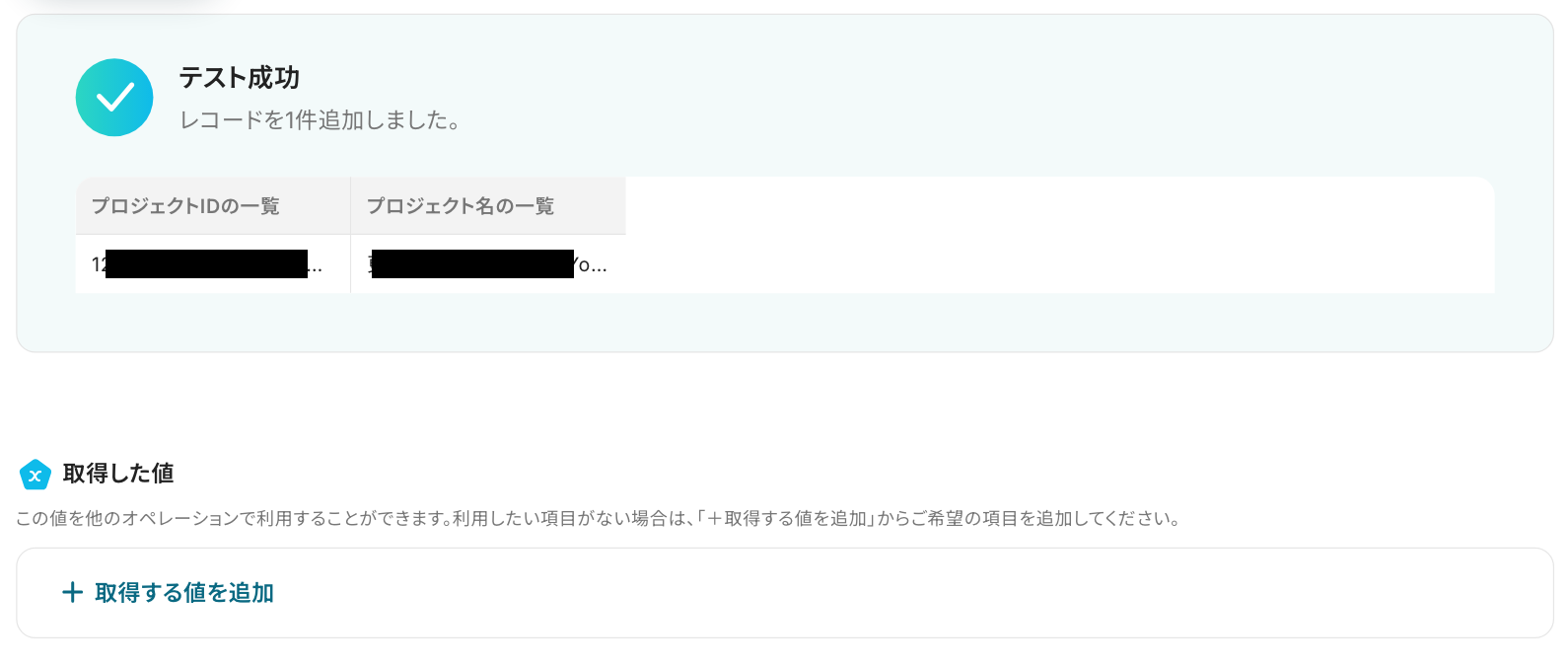
Google スプレッドシートの画面に移り、レコードが追加されているか確認をしてみましょう。
無事に指定のGoogle スプレッドシートに反映されましたね。

「保存する」をクリックして、すべての設定は完了です。ここまでお疲れ様でした!
ステップ8:トリガーをONに設定しフロー稼働の準備完了
フロー画面に戻り、以下のようなメニューが表示されていればOKです。
早速フローを起動させる場合は、「トリガーをON」をクリックしましょう。
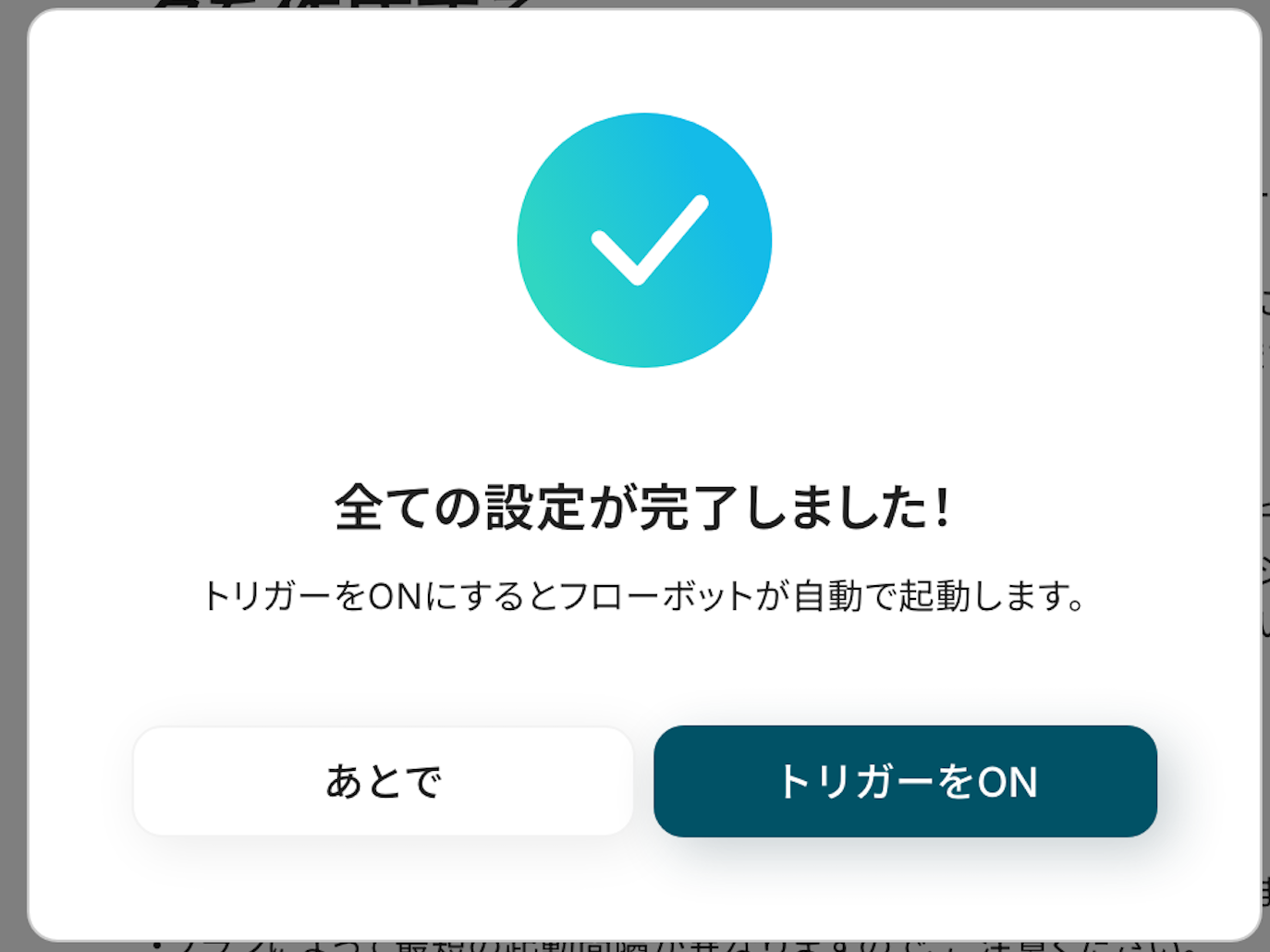
あとで起動させる場合は、フロー画面のトリガースイッチをクリックすることで、トリガーをONにできます。
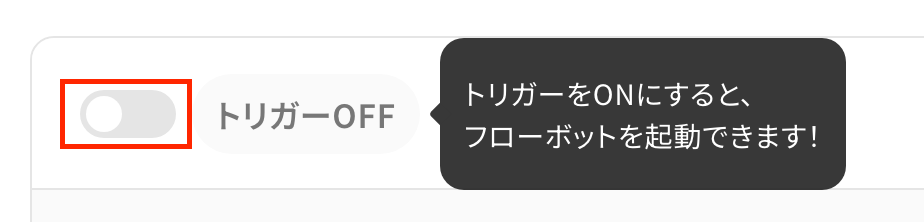
Asanaを使った自動化例
Asanaでの自動化を導入することで、タスク管理や進捗連携、通知フローが効率化されます。
例えば、タスクの追加や更新、完了時の情報を他ツールに連携することで、管理業務をスムーズに進められます。
社内連絡やプロジェクトの見える化も効率化できるため、チーム運営やプロジェクト管理に特に有効です!
Asanaでタスクが完了したらLINE WORKSに通知
試してみる
Asanaの特定のプロジェクトでタスクが完了したら、LINE WORKSに通知を送信します。
Asanaでタスクが完了したらMicrosoft Teamsに通知する
試してみる
Asanaの特定のプロジェクトでタスクが完了したら、Microsoft Teamsの指定のチャンネルに通知を送信します。
Asanaでタスクが完了したらOutlookで完了メール通知
試してみる
Asanaの特定のプロジェクトでタスクが完了したら、Outlookで完了メール通知します
Asanaでタスクが更新されたらNotionの情報を更新する
試してみる
■概要
Asanaで管理しているタスクの進捗状況を、別途Notionで管理しているプロジェクト情報に手作業で反映させていませんか?
この二重入力は手間がかかるだけでなく、情報の更新漏れや転記ミスの原因にもなりがちです。
このワークフローを活用することで、Asanaでタスクが更新されると、関連するNotionのデータベース情報が自動で更新されるため、これらの課題を解消し、常に最新の情報をチームで共有できます。
■このテンプレートをおすすめする方
・AsanaとNotionを併用し、プロジェクトやタスクの進捗管理を行っている方
・手作業での情報転記による更新漏れや入力ミスを防ぎたいと考えている方
・チーム内の情報共有を円滑にし、プロジェクト管理を効率化したいマネージャーの方
■注意事項
・Asana、NotionのそれぞれとYoomを連携してください。
・トリガーは5分、10分、15分、30分、60分の間隔で起動間隔を選択できます。
・プランによって最短の起動間隔が異なりますので、ご注意ください。
Asanaにタスクが追加されたらTrelloにもカードを追加する
試してみる
Asanaにタスクが追加されたら、自動的にTrelloにもカードを追加するフローボットです。AsanaとTrelloの情報を同期する際などにご利用ください。
Asanaの特定のセクションに新しいタスクが追加されたらIssueとしてGitHubに追加
試してみる
Asanaの特定のセクションに新しいタスクが追加されたらGitHubのIssueに追加します
Googleフォームで登録された情報をAsanaに登録する
試してみる
Googleフォームで登録された情報をAsanaに登録するフローです。
HubSpotで商談が受注になったらAsanaのプロジェクトにタスクを登録する
試してみる
■概要
「HubSpotで商談が受注になったらAsanaのプロジェクトにタスクを登録する」業務フローです。
商談の進捗に合わせた定型業務を自動でタスク化できるため、毎回業務の依頼や指示を行う必要がなくなります。
これにより、転記の手間が省け、スムーズにフォローアップが進められます。
■このテンプレートをおすすめする方
・HubSpotで商談の進捗を管理している方
・受注後のフォローアップを速やかに進めたい方
・Asanaを業務で利用している企業
・標準化された業務プロセスの確立を目指す方
・チーム内の情報共有やタスク把握に課題を感じている方
■注意事項
・HubSpot、AsanaのそれぞれとYoomを連携してください。
・トリガーは5分、10分、15分、30分、60分の間隔で起動間隔を選択できます。
・プランによって最短の起動間隔が異なりますので、ご注意ください。
Slackに投稿された内容をAsanaにタスクとして追加する
試してみる
Slackに新しい投稿があったらその内容をAsanaにタスクとして追加するフローです。
Salesforceの新規リード情報をAsanaにタスクとして自動登録する
試してみる
■概要
「Salesforceの新規リード情報をAsanaにタスクとして自動登録する」ワークフローは、営業活動の効率化を目指す方に最適な業務ワークフローです。
■このテンプレートをおすすめする方
・SalesforceとAsanaを既に活用しており、両システム間のデータ連携を強化したい営業担当者の方
・リード獲得後のフォローアップを効率化し、漏れなくタスク管理を行いたいチームリーダーの方
・営業プロセスの自動化を通じて、業務の効率化と生産性向上を目指す企業の経営者の方
・手動でのデータ入力に時間を取られている営業サポートスタッフの方
■注意事項
・Salesforce、AsanaのそれぞれとYoomを連携してください。
・Salesforceはチームプラン・サクセスプランでのみご利用いただけるアプリとなっております。フリープラン・ミニプランの場合は設定しているフローボットのオペレーションやデータコネクトはエラーとなりますので、ご注意ください。
・チームプランやサクセスプランなどの有料プランは、2週間の無料トライアルを行うことが可能です。無料トライアル中には制限対象のアプリを使用することができます。
・トリガーは5分、10分、15分、30分、60分の間隔で起動間隔を選択できます。
・プランによって最短の起動間隔が異なりますので、ご注意ください。
まとめ
AsanaとGoogle スプレッドシートの連携を自動化することで、これまで手作業で行っていたプロジェクト一覧のエクスポートや転記作業の手間を削減し、ヒューマンエラーを防ぐことができます。
これにより、プロジェクトマネージャーやチームメンバーは常に最新のプロジェクト状況を正確に把握でき、より戦略的な意思決定やタスク遂行に集中できる環境が整います!
今回ご紹介したような業務自動化を実現できるノーコードツール「Yoom」を使えば、プログラミングの知識がない方でも、直感的な操作で簡単に業務フローを構築可能です。
もし自動化に少しでも興味を持っていただけたなら、ぜひこちらから無料登録して、Yoomによる業務効率化を体験してみてください!
よくあるご質問
Q:特定の条件でプロジェクトを絞り込めますか?
A:はい、Yoomでは「分岐条件」を使うことで、プロジェクトを絞り込むことができます。
条件は複数組み合わせることもできるため、シーンに応じた高度な連携設定が行えます。
※「分岐する」オペレーションは、ミニプラン以上でご利用いただけます。フリープランで利用するとエラーになってしまうのでご注意ください。
ミニプランなどの有料プランは2週間の無料トライアルが可能です。
無料トライアル中なら、普段制限されているアプリや機能も自由にお試しいただけますので、ぜひ活用してみてください。
Q:自動実行でエラーが起きたらわかりますか?
A:エラーが起きた場合、Yoomに登録したメールアドレス宛に通知が届きます。
通知にはエラーが起きたオペレーションや詳細のリンクが記載されており、すぐに原因を確認できます。
まずは通知内容を確認し、設定の修正が必要な場合はYoomヘルプページを参照してください。
それでも解決しない場合は、お問い合わせ窓口からサポートにご連絡ください。
Q:好きなタイミングで手動実行できますか?
A:はい、可能です。
Yoomでは、フローボットを手動で起動させるトリガーもご利用いただけます。設定方法は以下をご確認ください。